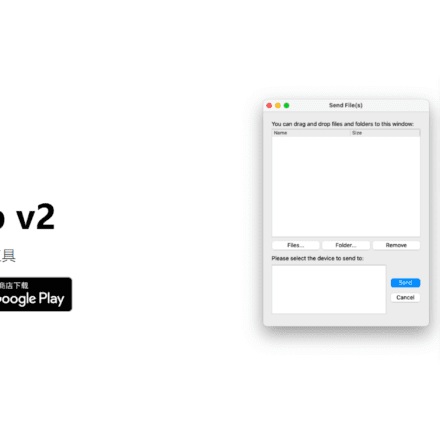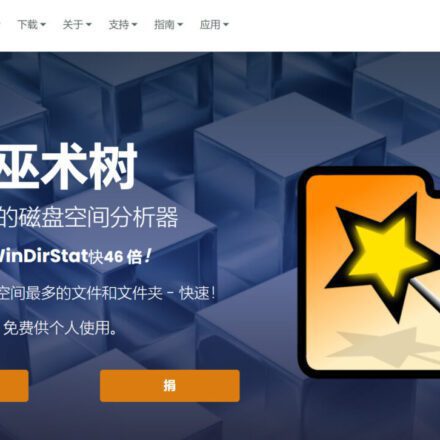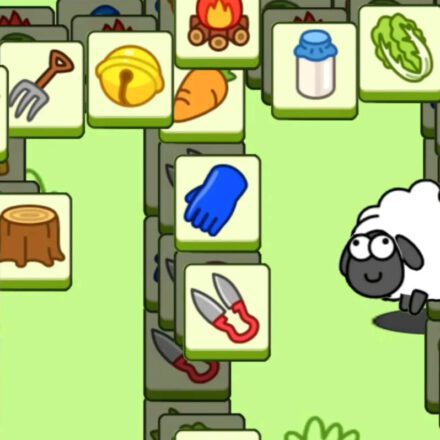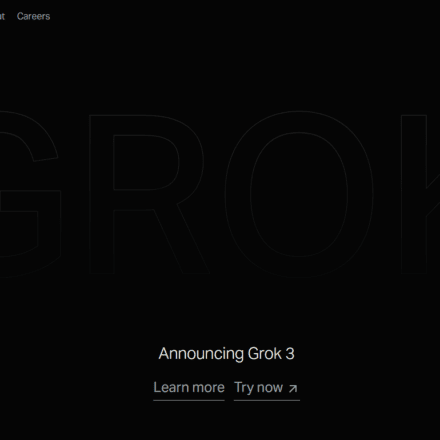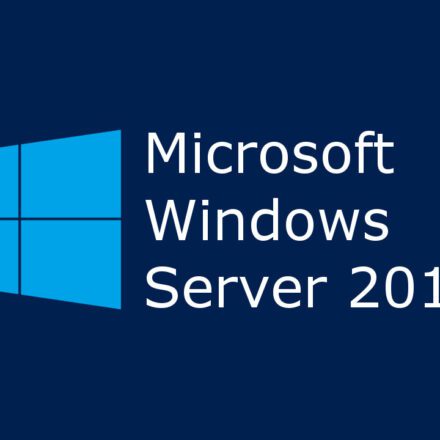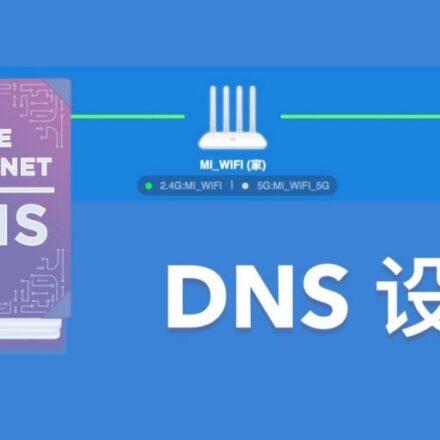Hervorragende Software und praktische Tutorials
KodiIst eine plattformübergreifende Anwendungssoftware, im Windows-System/LinuxSystem/MacSystem/AndroidEs gibt entsprechende Installationspakete für Mobiltelefone/Apple-Telefone, die direkt von der offiziellen Kodi-Website heruntergeladen werden können. Die Installation von Kodi ist sehr einfach. Dieses Tutorial verwendet die Windows-Version von Kodi als Beispiel. Das Programm ist mit der neuesten Kodi-Version 20.0 kompatibel.FernsehenDie ursprüngliche 4K-Ausgabe kann erreicht werden.
Was ist Kodi?
Kodi ist eine kostenlose Open SourceMedia PlayerAnwendung, entwickelt vom gemeinnützigen Technologiekonsortium Kodi Foundation. Kodi ist für verschiedene Betriebssysteme und Hardwareplattformen verfügbar und verfügt über eine 3 Meter große Benutzeroberfläche, die mit Fernsehern und Fernbedienungen kompatibel ist. Benutzer können damit die meisten Videos, Musik, Podcasts und andere digitale Mediendateien von lokalen und Netzwerkspeichern sowie aus dem Internet abspielen und anzeigen.
Offizielle Kodi-Website:https://kodi.tv/
Musik
Ihre Musiksammlung hat noch nie so gut ausgesehen! Unterstützung für nahezu alle Formate, Playlists, Party-Mixes und mehr.
Film
Viel besser als ein Stapel DVDs im Regal. Kodi organisiert IhreFilmErwecken Sie Sammlungen zum Leben.
Fernsehsendungen
Perfekt zum Binge-Watching oder einfach zum gelegentlichen Nachholen Ihrer Lieblingssendungen. Kodi hält Ihr gesamtes Fernsehprogramm organisiert.
Foto
Kodi ist die beste Möglichkeit, Ihre Fotos über eine persönliche Diashow auf dem größten Bildschirm im Haus zu teilen.
Persönlicher Videorecorder
Kodi ermöglicht Ihnen das Ansehen und Aufzeichnen von Live-TV über eine benutzerfreundliche Oberfläche. Es funktioniert mit vielen gängigen Backends, darunter MediaPortal, MythTV, NextPVR, Tvheadend und vielen mehr.
Spiel
Kodi ist nicht nur für passive Unterhaltungsmedien geeignet. Sie können auf Kodi auch Spiele spielen.SimulatorWählen Sie aus oder spielen Sie sogarEinzelspieler-SpieleEs gibt sogar umfassende Unterstützung für Gamecontroller.
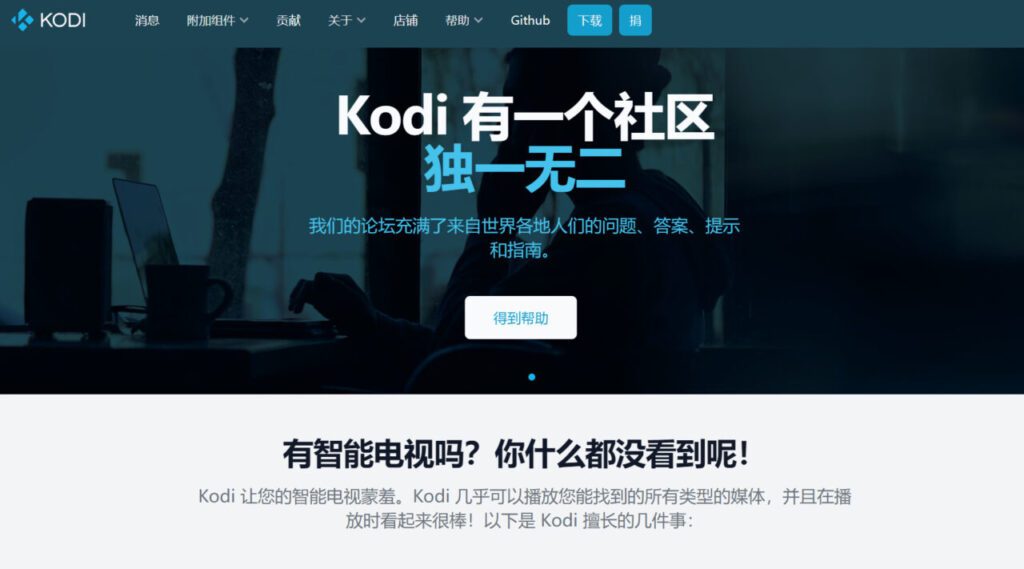
Kodi und Alibaba Cloud Disk bauen ein hochauflösendes 4K-Privatkino
1. Nach der Installation ist die Standardoberfläche Englisch. Ich möchte sie auf eine chinesische Oberfläche und ein ansprechendes Design umstellen. Klicken Sie dazu auf das Symbol oben links.
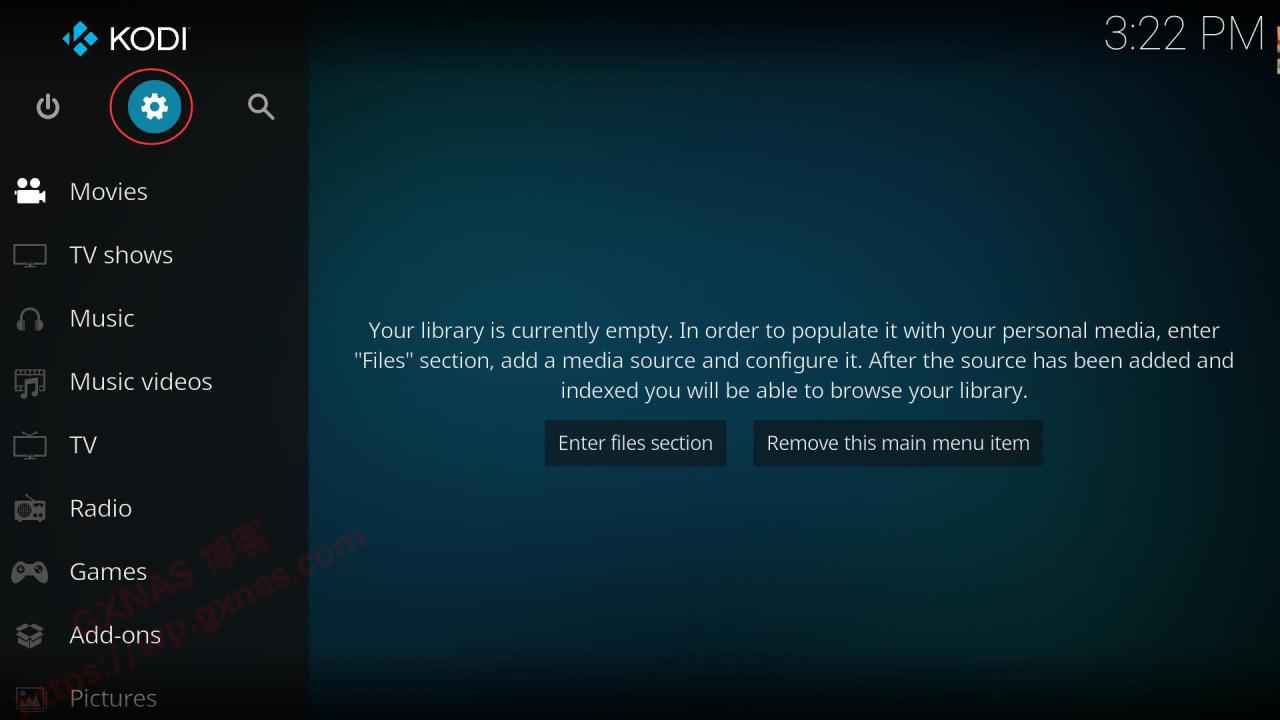
2. Add-ons eingeben;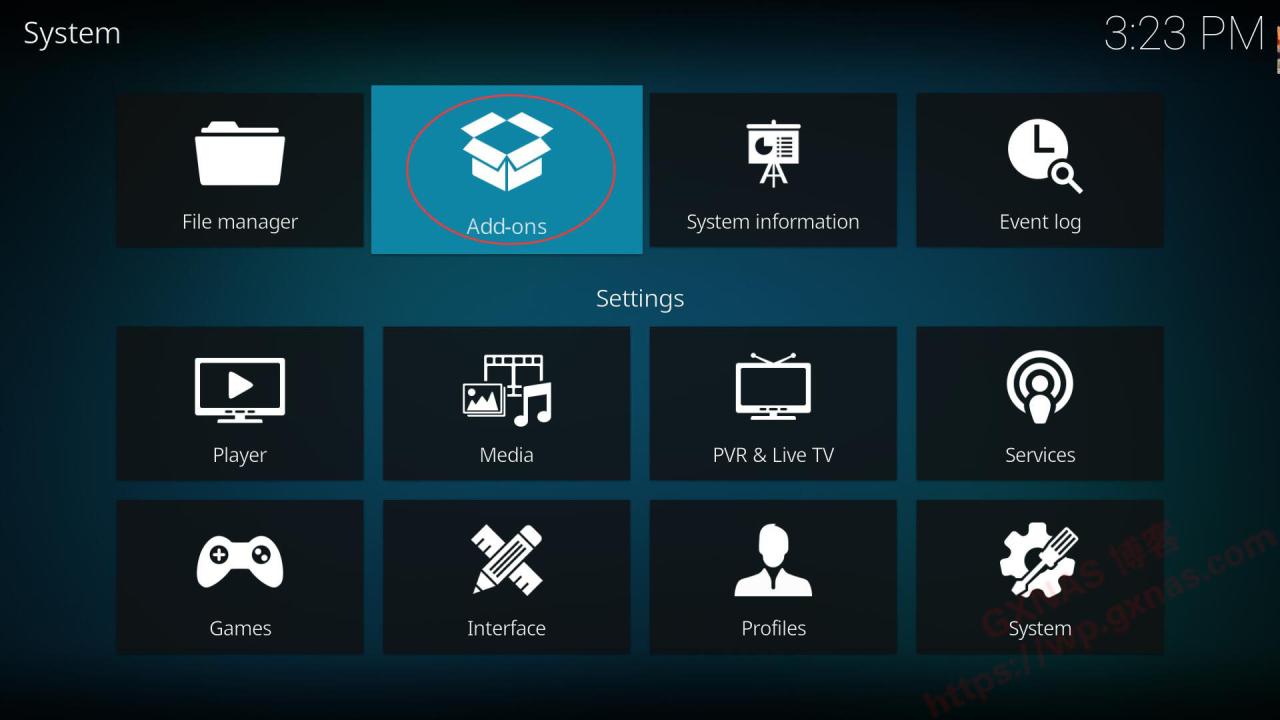
3. Geben Sie „Aus Repository installieren“ ein.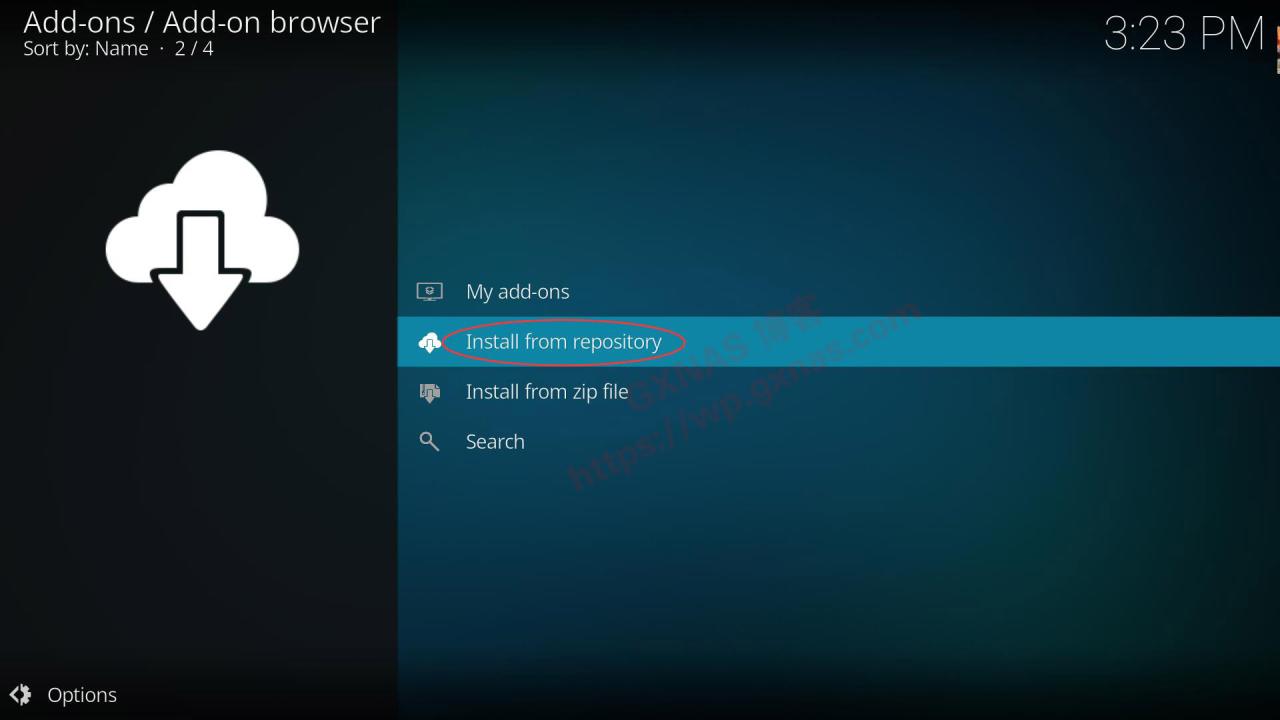
4. Geben Sie Look and Feel ein;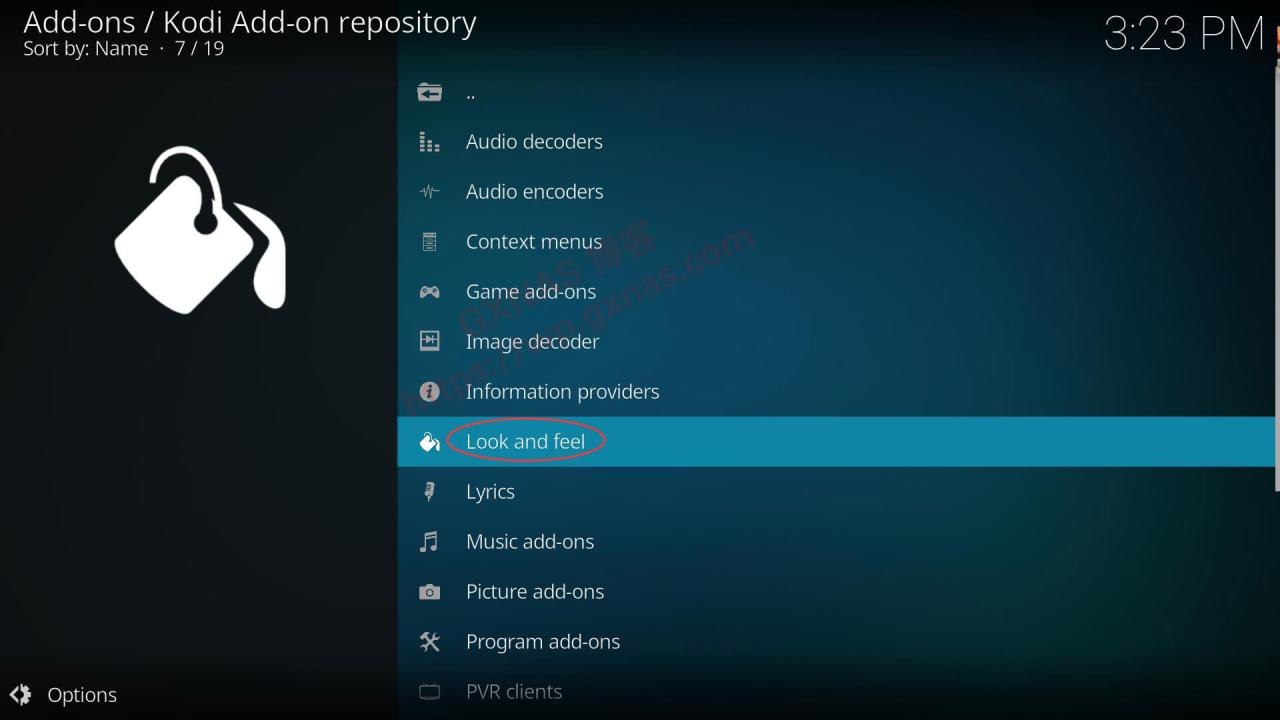
5. Geben Sie Skin ein;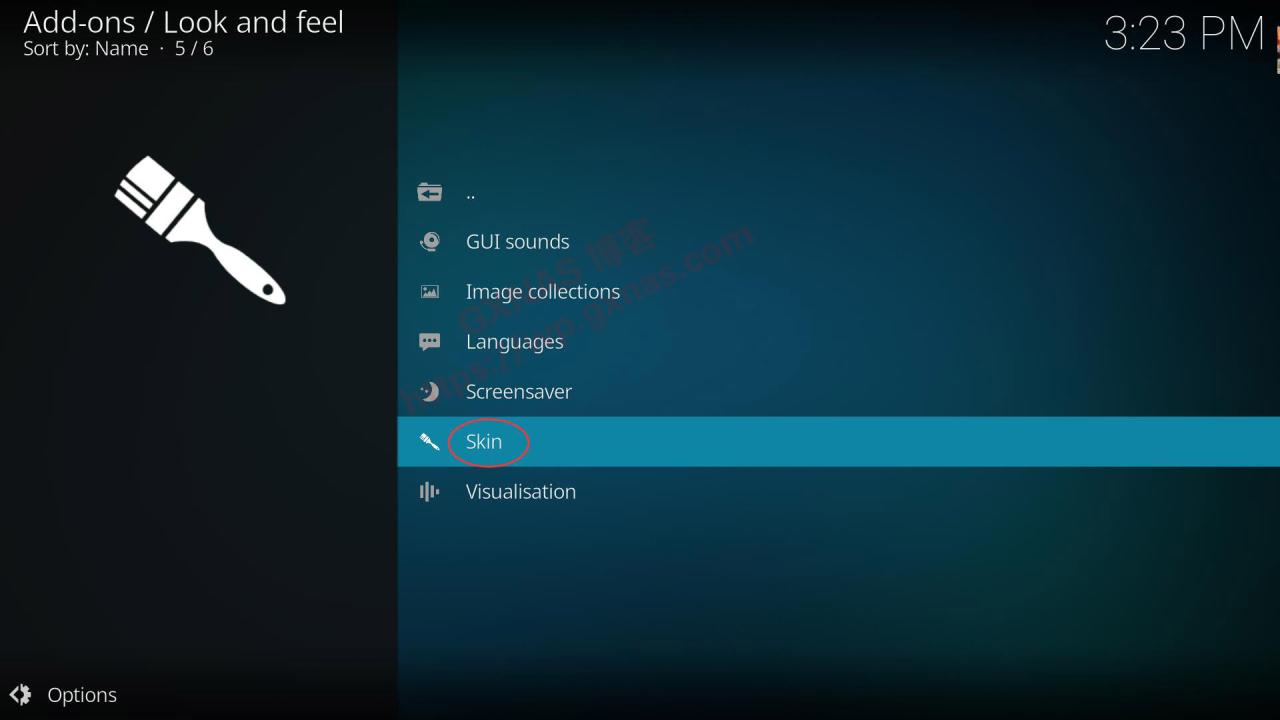
6. Suchen Sie nach „Embuary (Matrix)“ und geben Sie ein;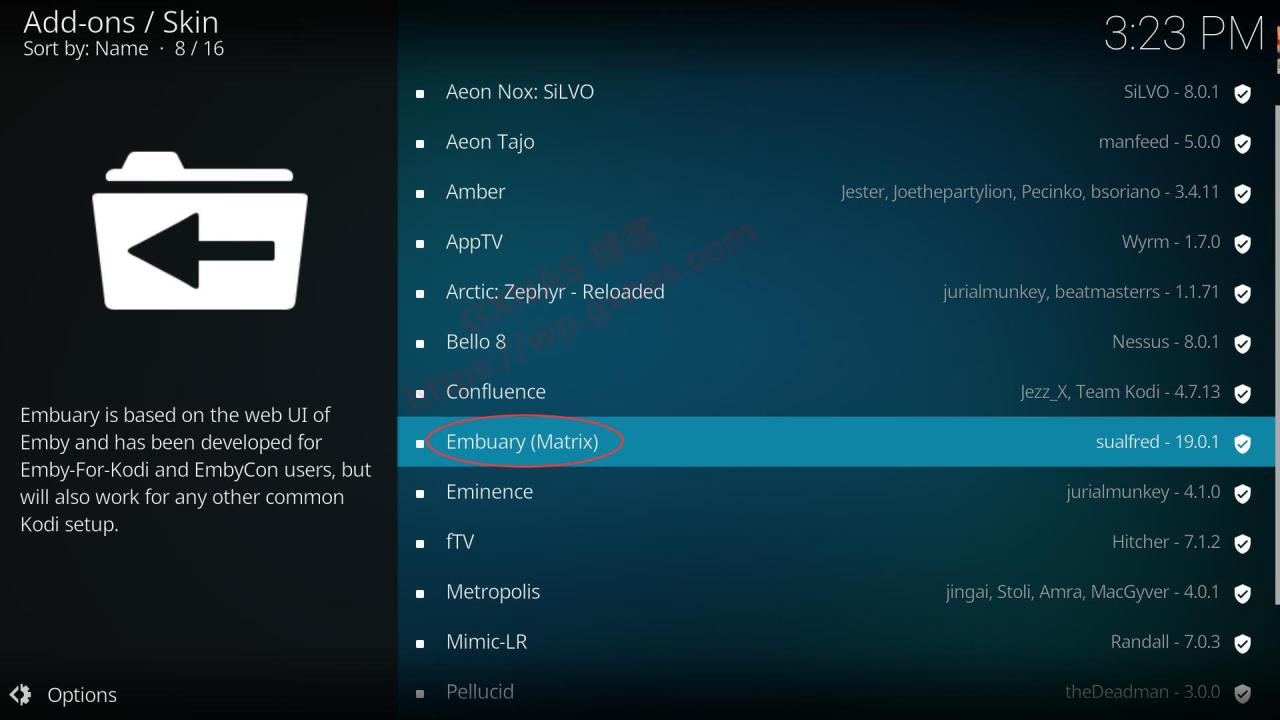
7. Geben Sie unten rechts „Installieren“ ein;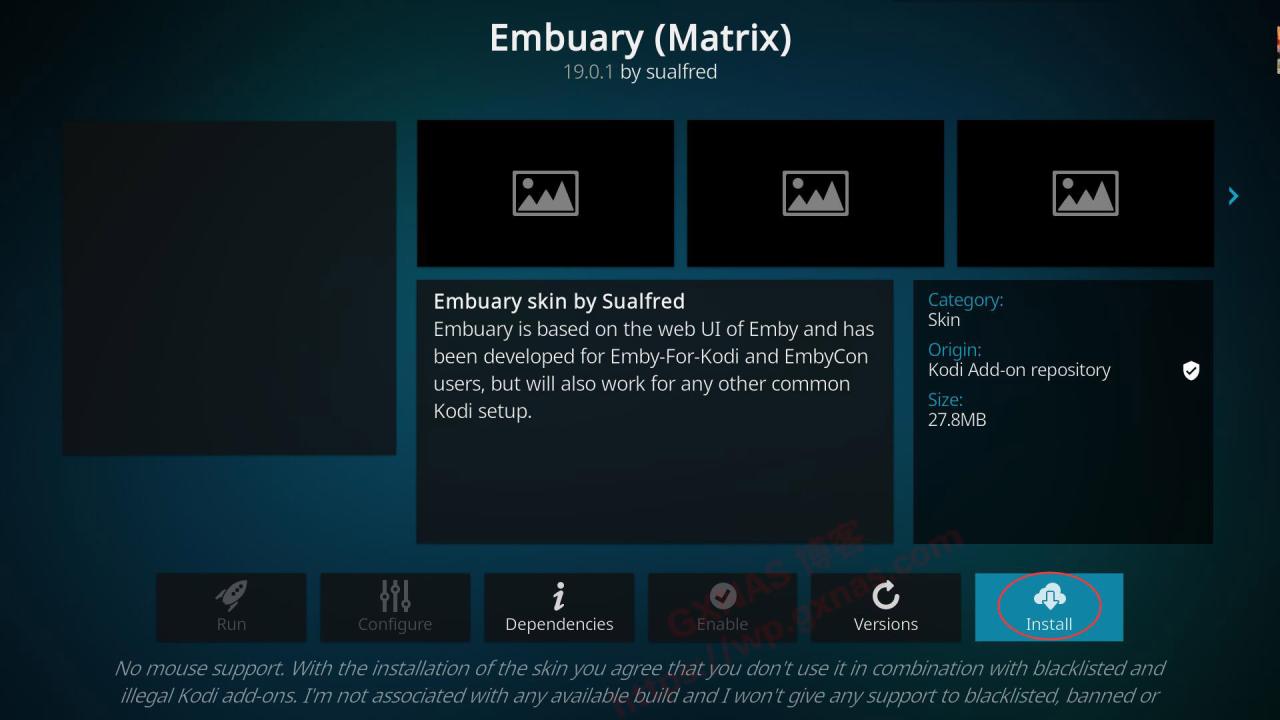
8. OK;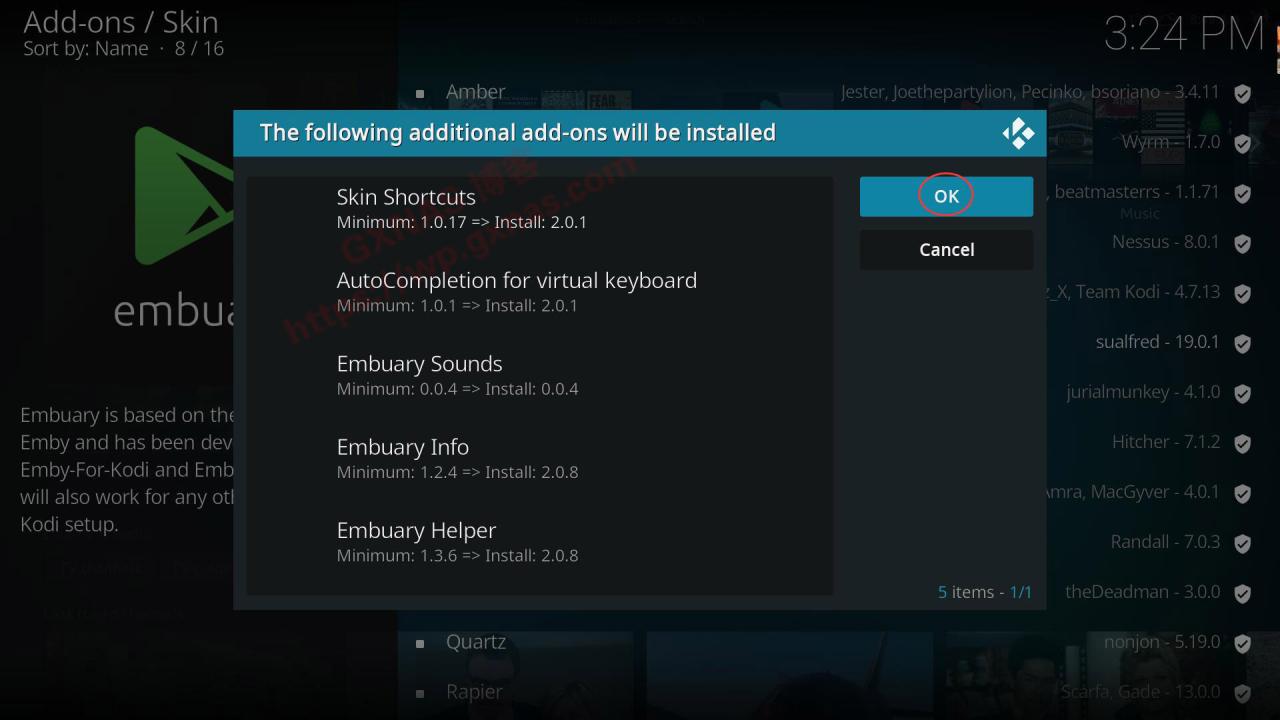
9. Kodi wird heruntergeladen und installiertPluginsSie können den Fortschritt verfolgen. Sollte die Installation fehlschlagen, versuchen Sie es noch ein paar Mal, dann ist sie erfolgreich.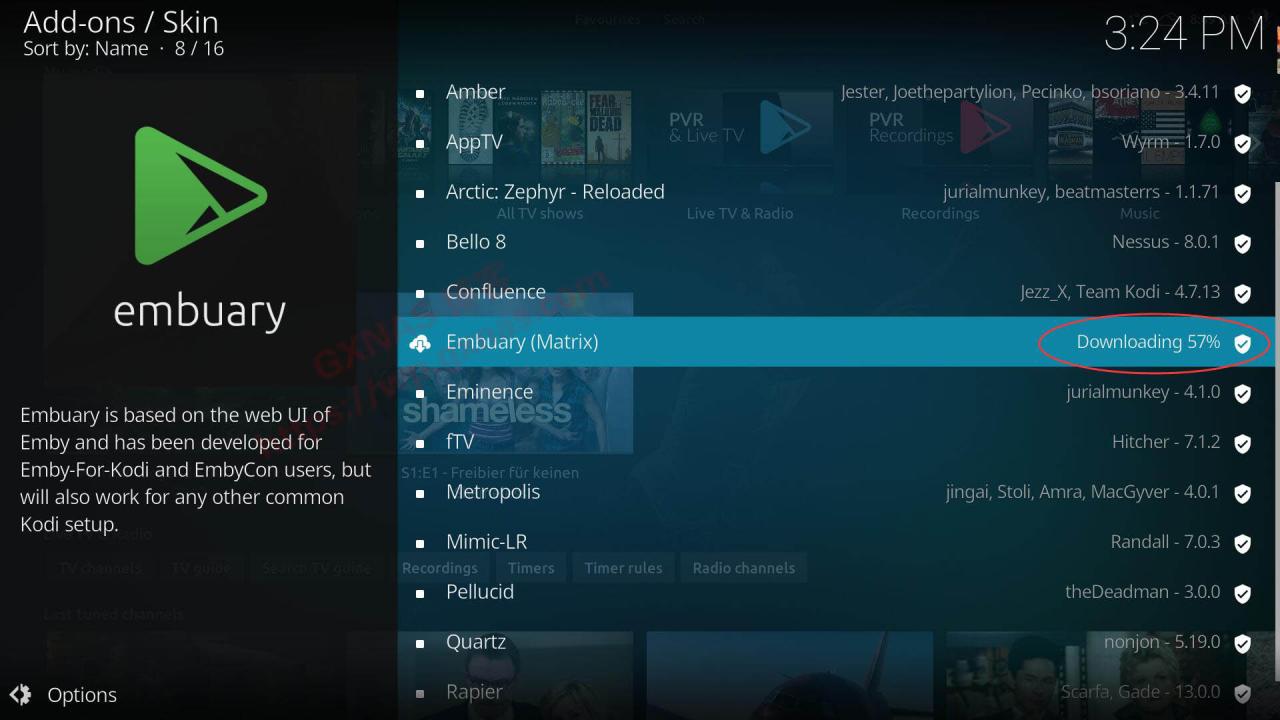
10. Nach Abschluss der Installation werden Sie gefragt, ob Sie zu diesem Skin wechseln möchten. Wählen Sie „Ja“.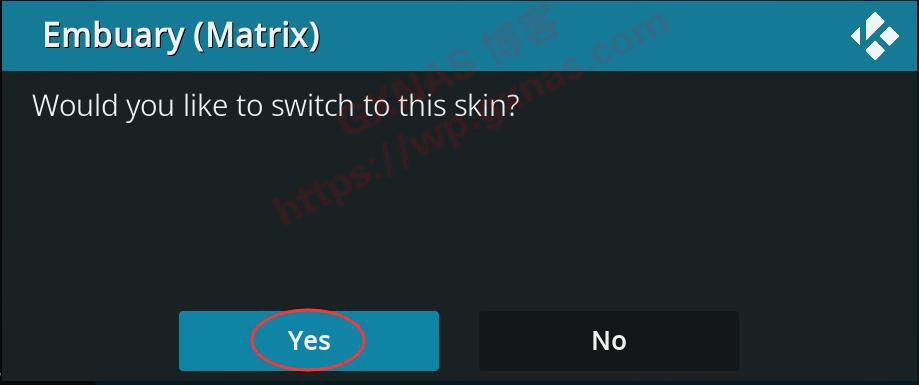
11. Bestätigen Sie erneut, um zu diesem Skin zu wechseln, und wählen Sie „Ja“;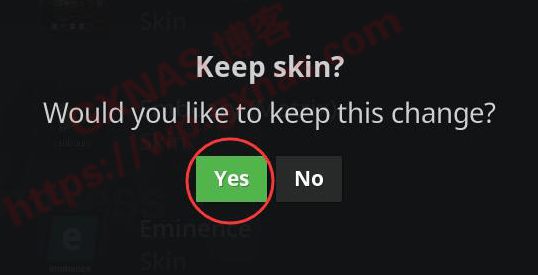
12. Nach dem Wechsel zum neuen Skin kann die Maus nicht mehr verwendet werden. Die Bedienung erfolgt über die Tastatur (bei der TV-Version der App ist die Bedienung über die Fernbedienung weiterhin problemlos möglich). Dies ist die Willkommensseite. Drücken Sie die Eingabetaste, um auf „OK, mach es für mich“ zu klicken.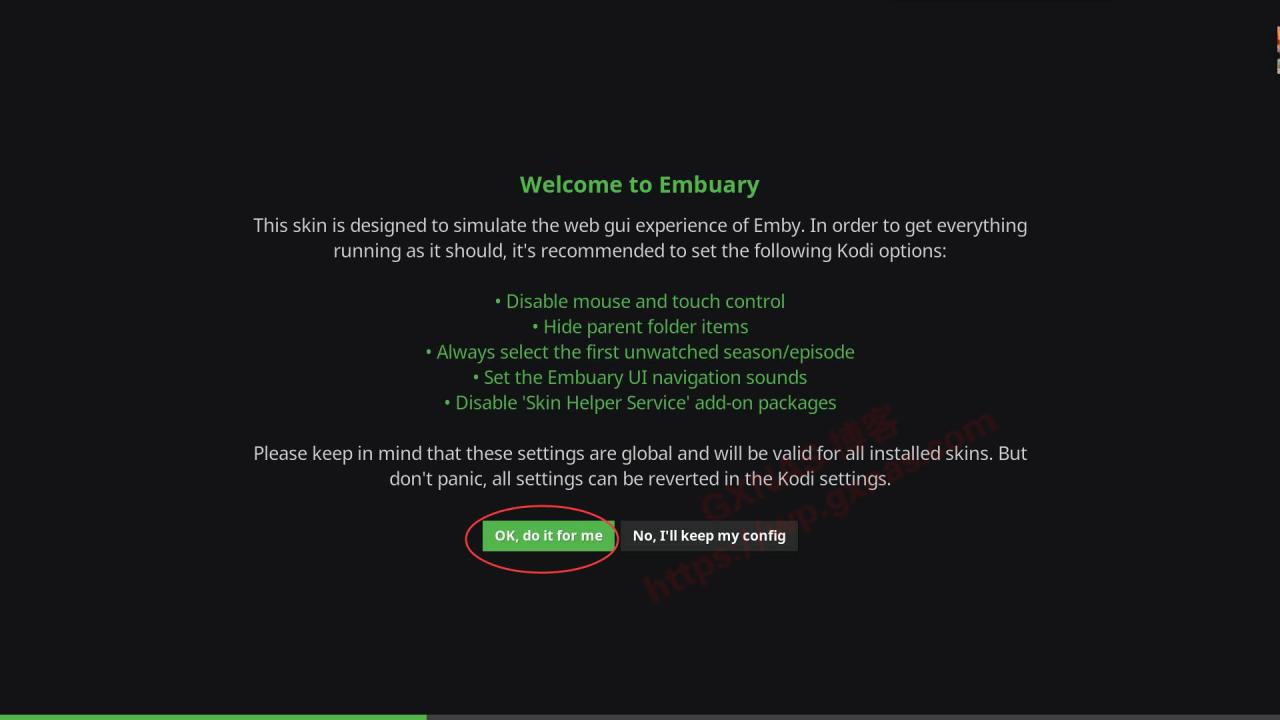
13. Drücken Sie die Eingabetaste bei „Ok, mach es für mich“;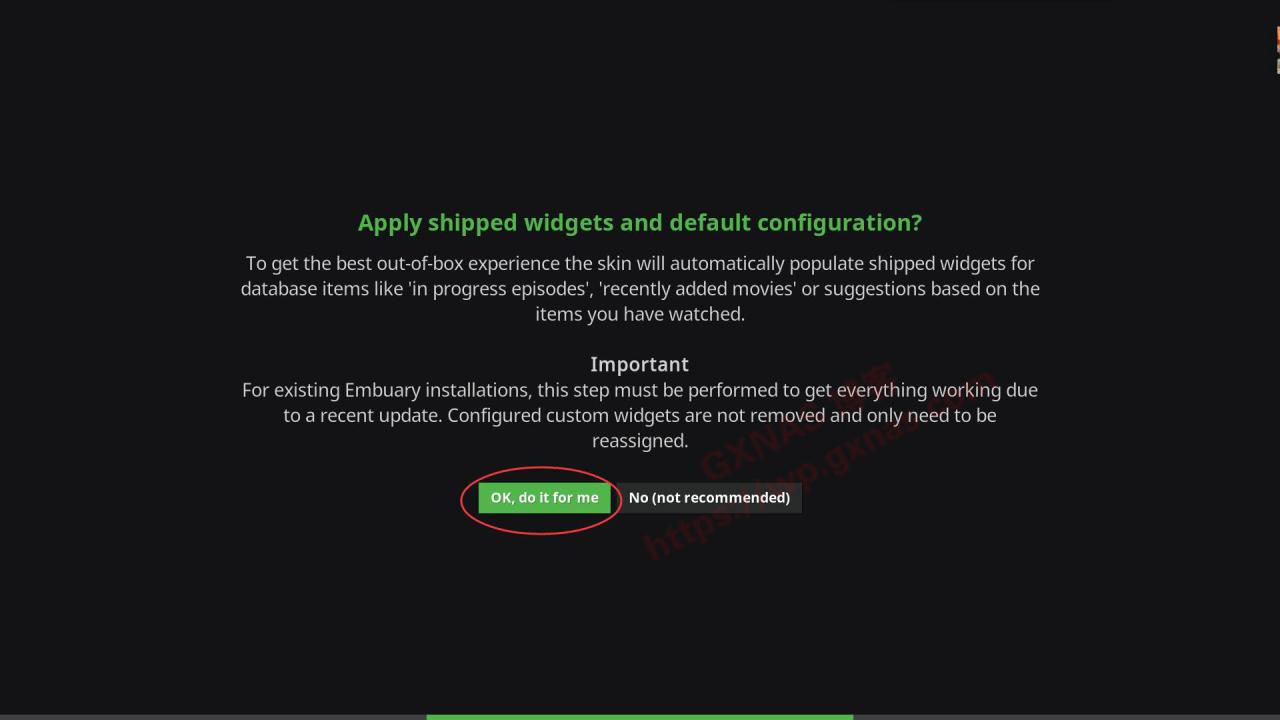
14. Drücken Sie die Eingabetaste bei „OK, Gefundenes zur Whitelist hinzufügen“;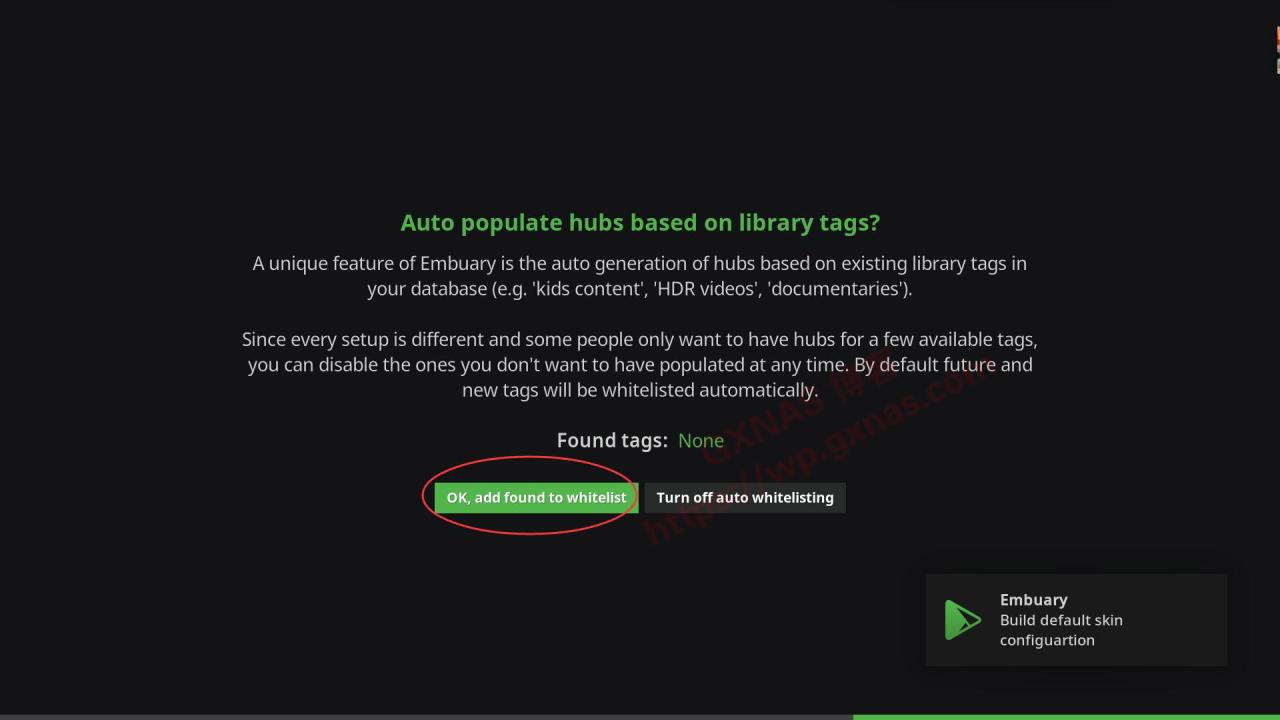
15. Drücken Sie die linke Pfeiltaste, um das Hauptmenü aufzurufen und „Einstellungen“ einzugeben.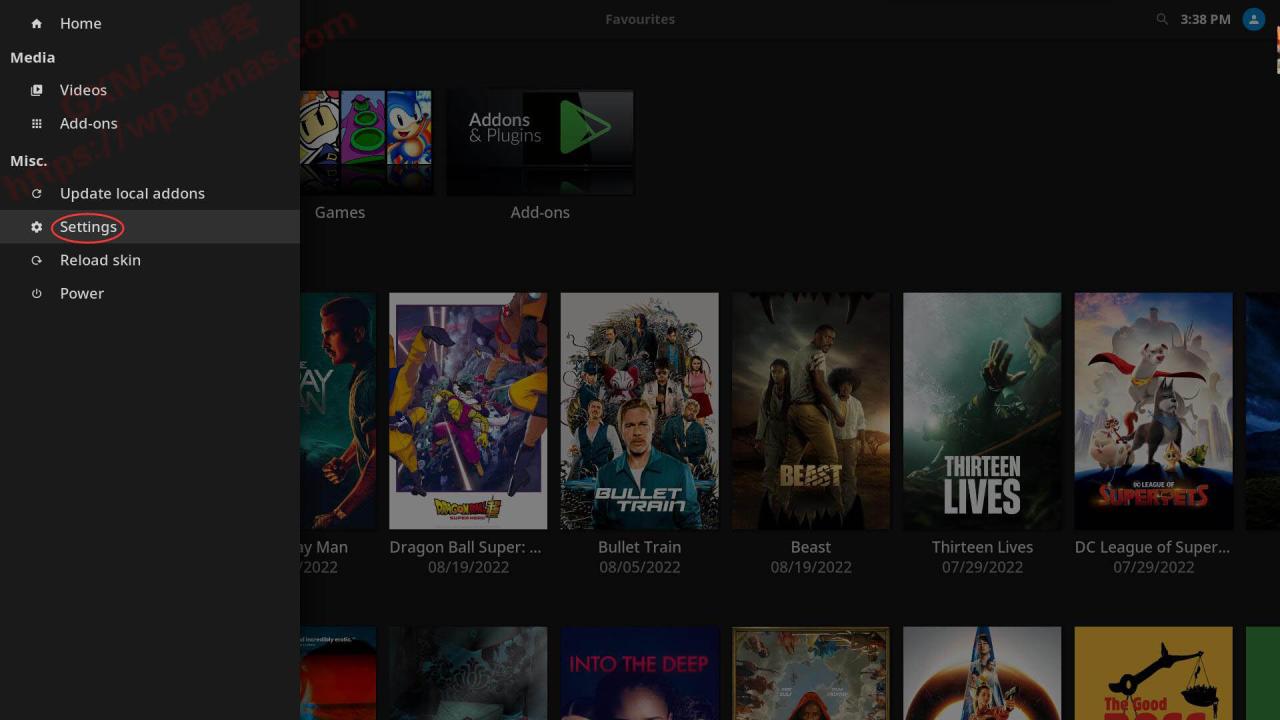
16. Geben Sie „Schnittstelleneinstellungen“ ein;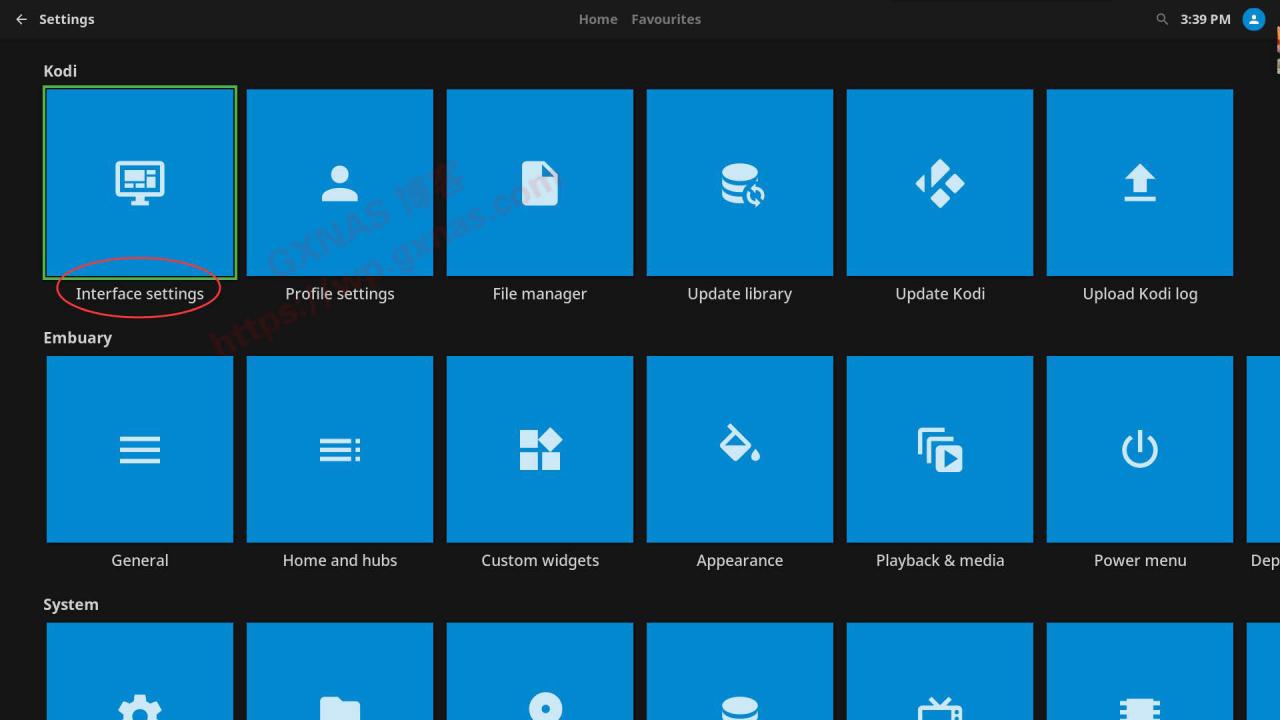
17. Suchen Sie nach „Skin“ – „Schriftarten“ – „Standard“ und drücken Sie die Eingabetaste.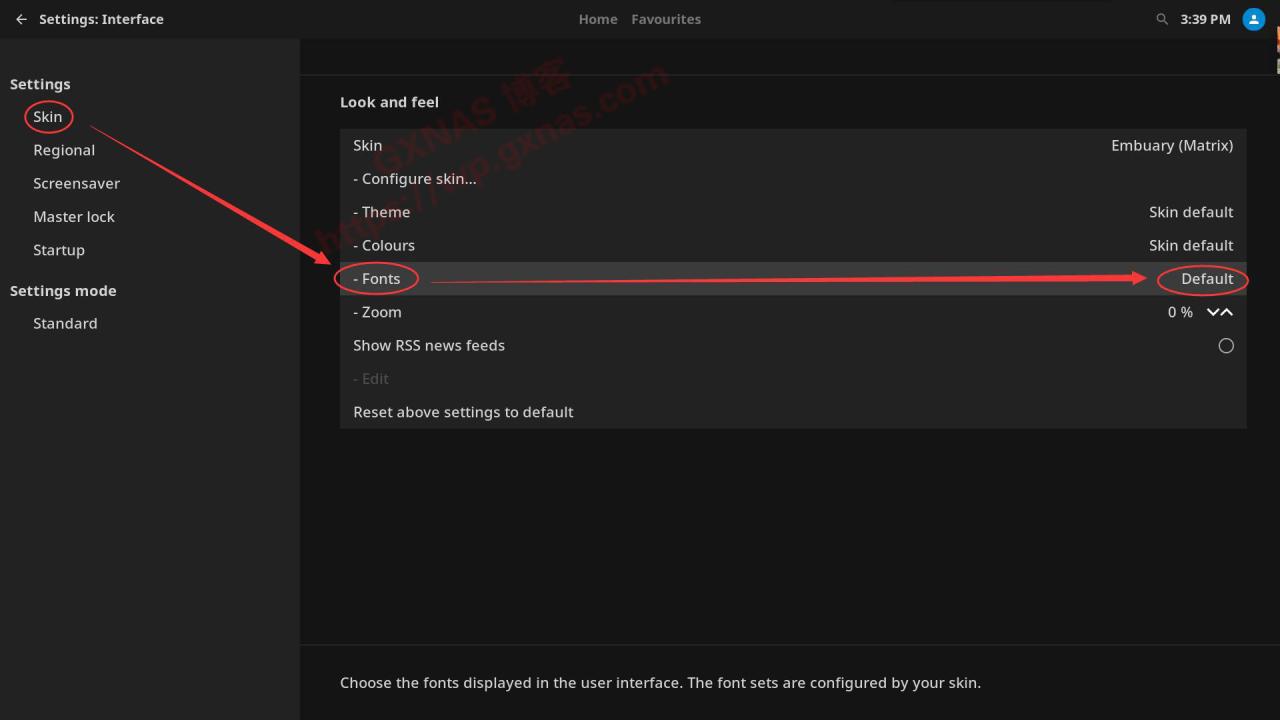
18. Wählen Sie im Popup-Menü „Arial“ und drücken Sie die Eingabetaste.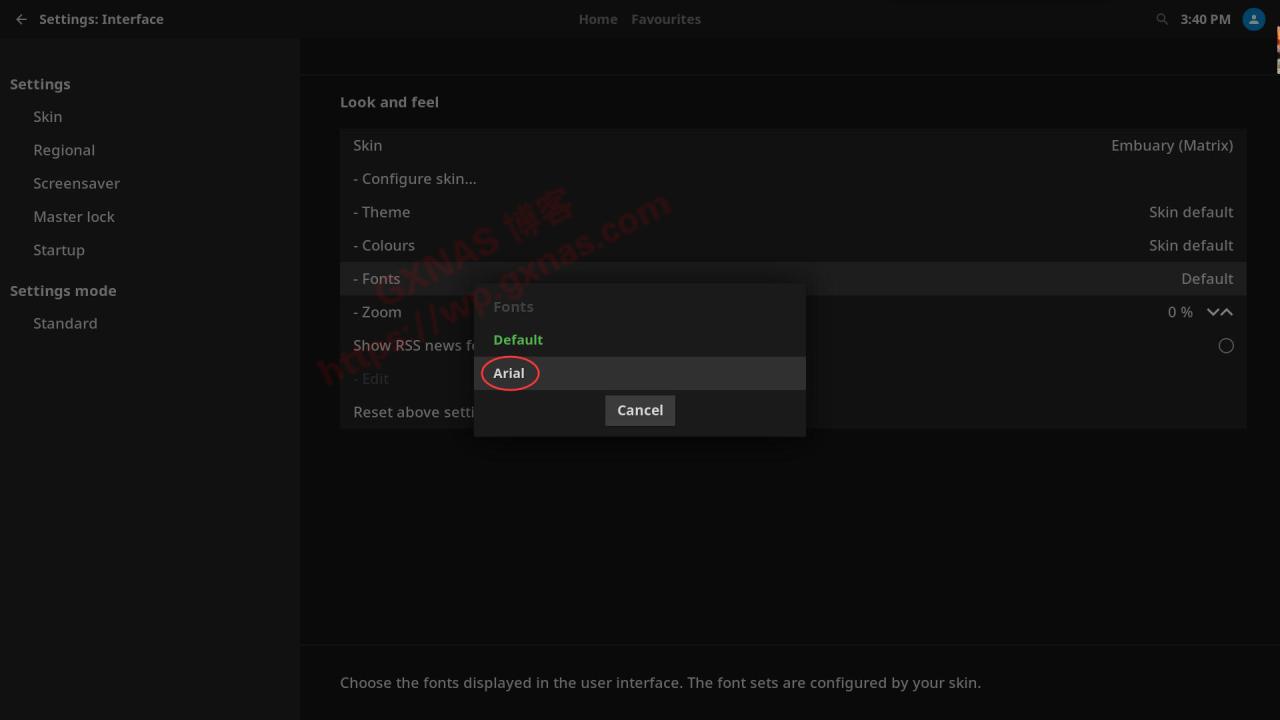
19. Sie können sehen, dass „Schriftarten“ als „Arial“ angezeigt werden.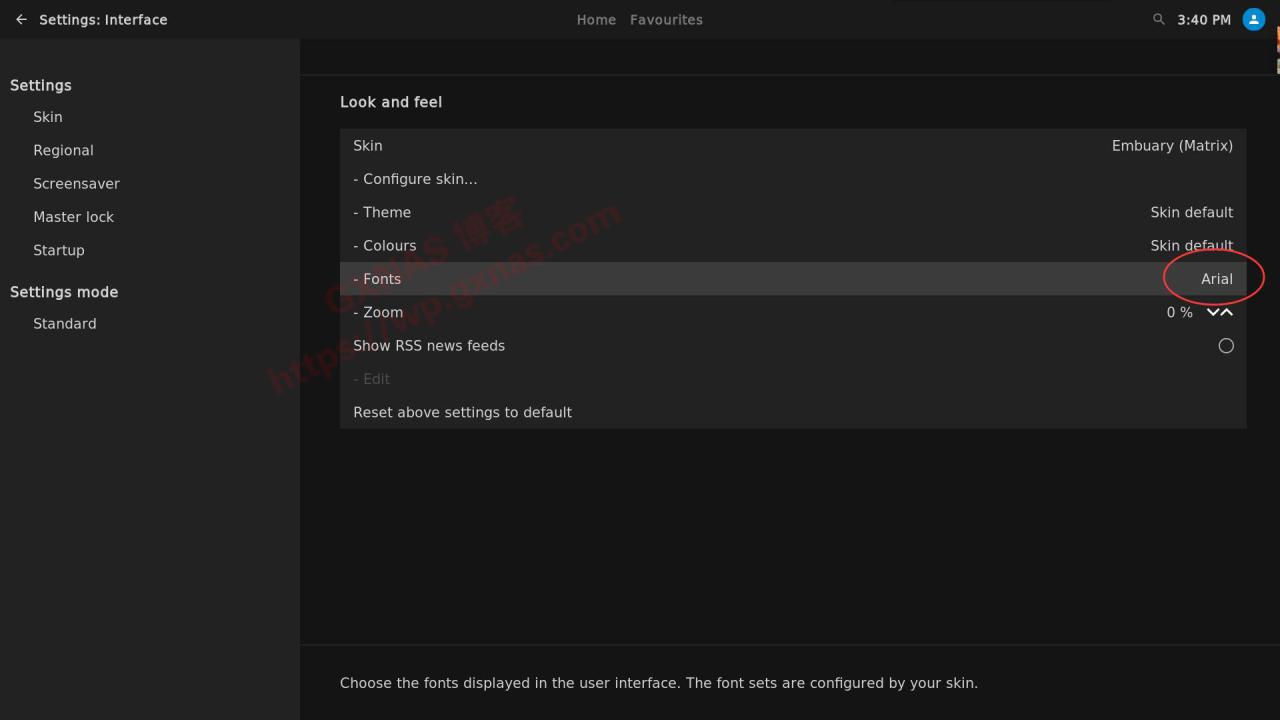
20. Suchen Sie nach „Regional“ – „Sprache“ – „Englisch“ und drücken Sie die Eingabetaste.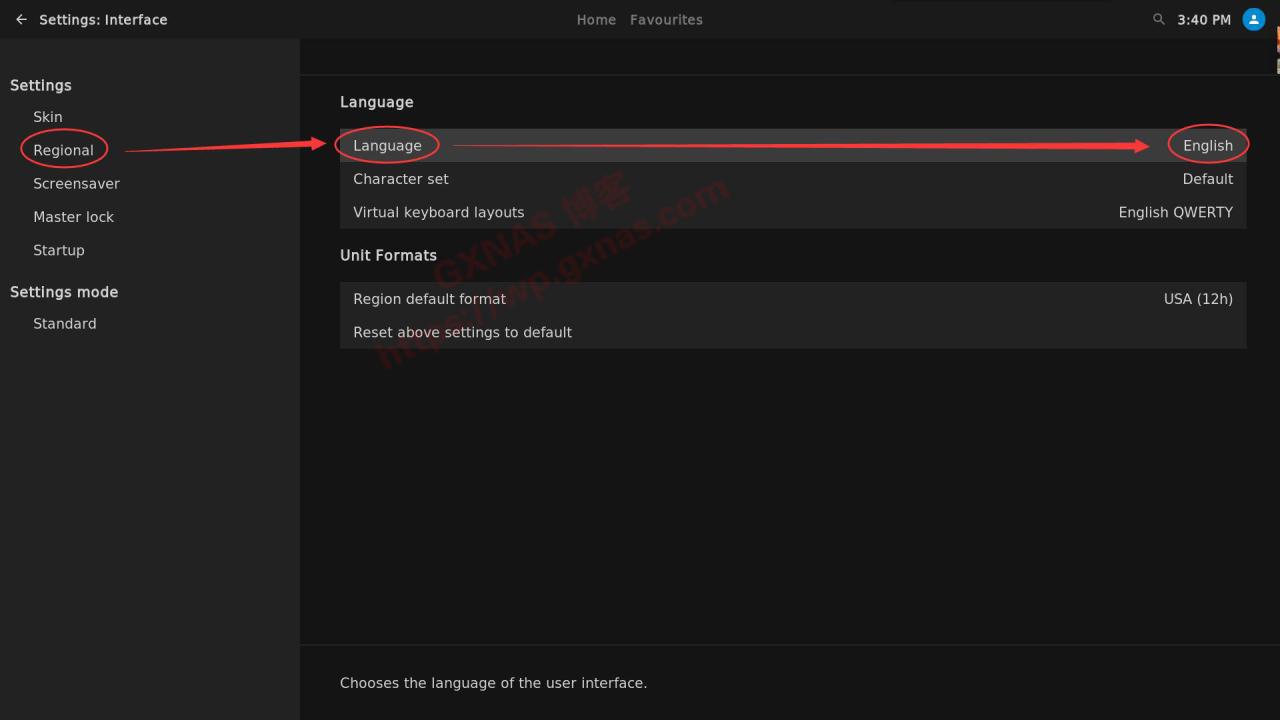
21. Suchen Sie im Popup-Menü nach „Chinesisch (einfach)“ und drücken Sie die Eingabetaste.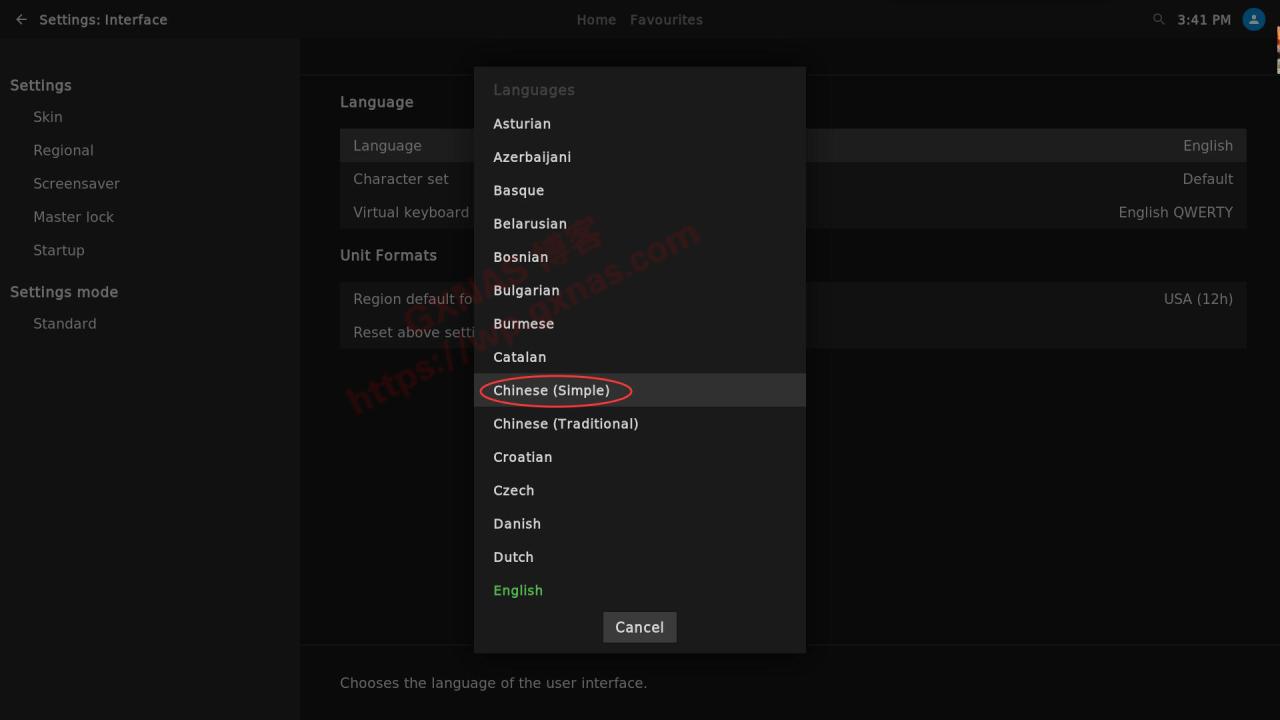
22. Das System lädt Simplified herunterChinesisches SprachpaketInstallieren und geduldig warten;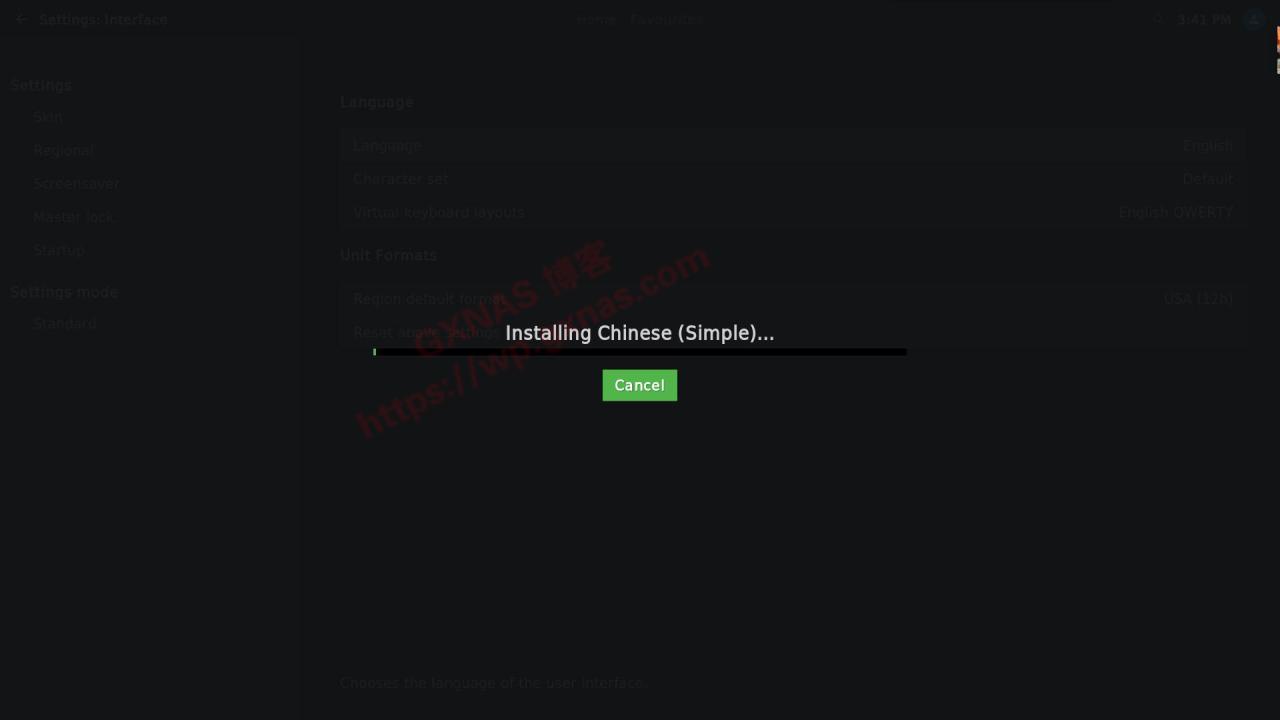
23. Nachdem das Paket für vereinfachtes Chinesisch installiert wurde, zeigt das System automatisch die chinesische Menüoberfläche an.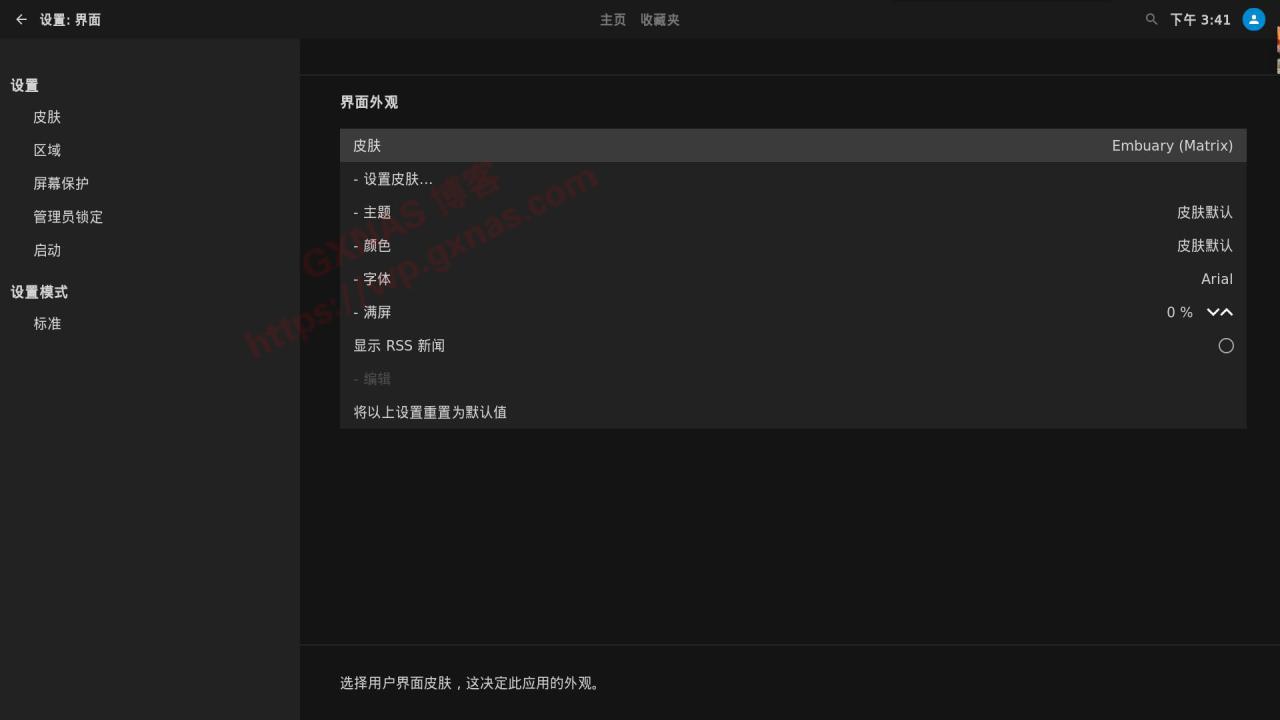
24. Kehren Sie zur Hauptoberfläche zurück und drücken Sie die Eingabetaste unter „Meine Medien“ – „Video“.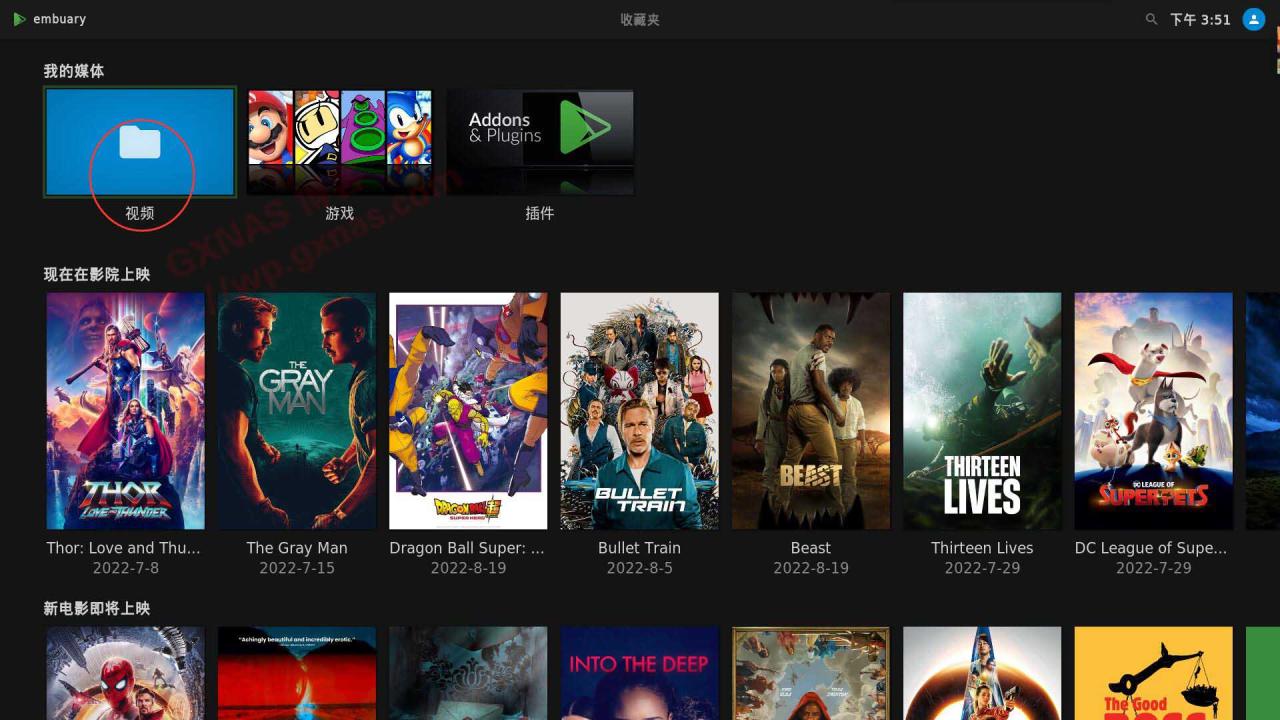
25. Video hinzufügen;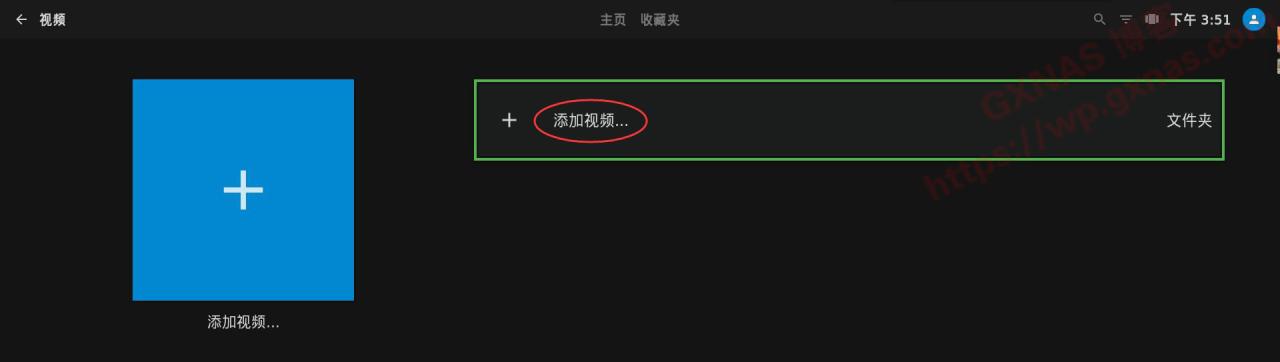
26. Durchsuchen;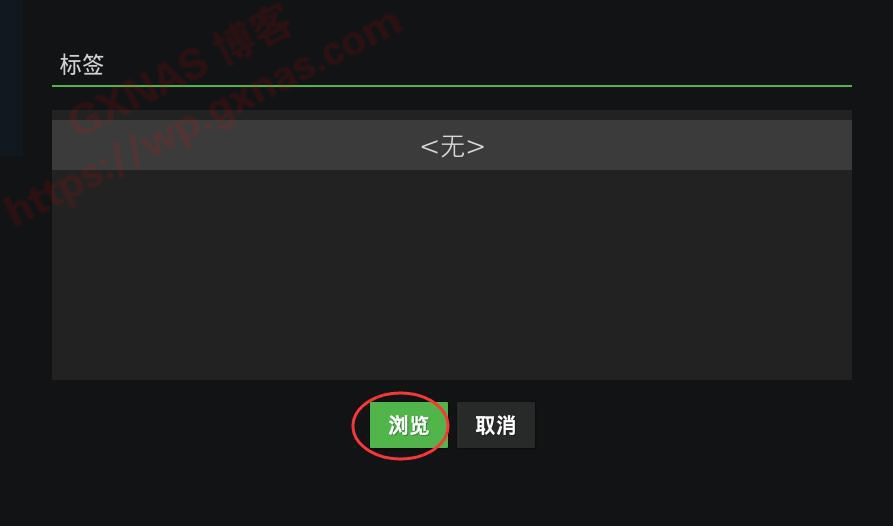
27. Netzwerkstandort hinzufügen;
28. Suchen Sie das Protokoll „Windows Network (SMB)“ und drücken Sie die Eingabetaste;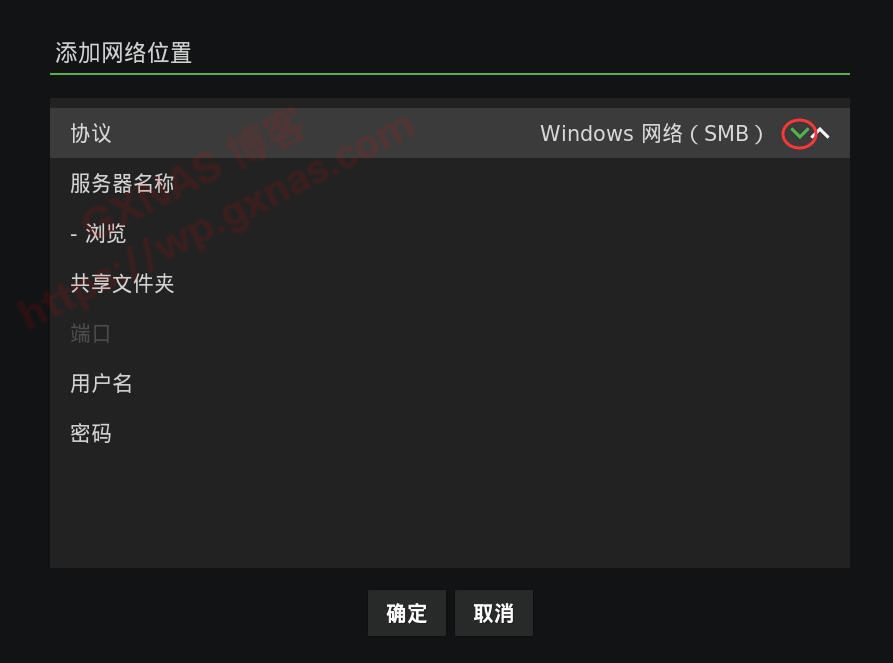
29. Das Protokoll wird auf „WebDAV Server (HTTP)“ geändert;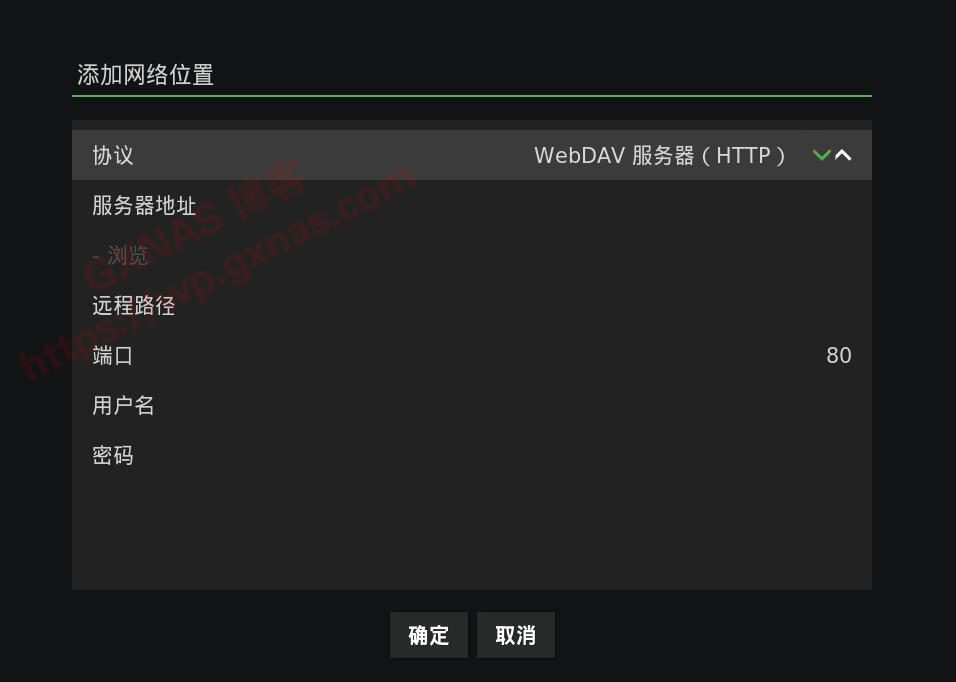
30. Berg Alibaba durch AlistCloud-Festplatte, richten Sie WebDAV ein, sonst können Sie den Vorgang nicht fortsetzen; wenn WebDAV eingerichtet wurde, geben Sie die WebDAV-IP-Adresse, Portnummer, den Remote-Pfad (Schreiben Sie dav, kann nicht geändert werden), den Benutzernamen (Schreiben Sie den im Alist-Hintergrund festgelegten WebDAV-Namen), das Kennwort (Schreiben Sie das im Alist-Hintergrund festgelegte WebDAV-Kennwort) ein und bestätigen Sie;
Über Alist:NetzwerkfestplatteListenprogramm, unterstützt lokale Speicherung,Alibaba Cloud Disk, Tianyi Cloud Disk,OneDrive, Google Drive
Alist, ein Dateiauflistungsprogramm, das mehrere Speicher unterstützt und Gin und React verwendet.
Zu den von Alist unterstützten Netzwerkfestplatten gehören: lokaler Speicher, Alibaba Cloud Disk, OneDrive/Sharepoint (internationale Version, 21Vianet, de, us), Tianyi Cloud Disk, GoogleDrive, 123 Cloud Disk, Lanzou Cloud, Alist, FTP, PikPak, Lightning Disk, S3, WebDav, Teambition (China, international), Fenmoframe und Caiyun (persönliche Cloud, Familien-Cloud).
Alist verfügt über leistungsstarke Funktionen:
Dateivorschau (PDF, Markdown, Code, einfacher Text …)
Bildvorschau im Galeriemodus
Video- und Audiovorschau (mp4, mp3 usw.)
Büro Dokumentvorschau (docx, pptx, xlsx, ...)
README.md-Vorschau-Rendering
Permanenter Dateilink kopieren und direkter Dateidownload
Dunkler Modus
Internationalisierung
Geschützte Routen (Passwortschutz und Authentifizierung)
WebDav (weitere Informationen finden Sie unter https://alist-doc.nn.ci/docs/webdav)
Docker einsetzen
Cloudflare Arbeitnehmerüberlassung
Dateien/Ordner in einem Paket herunterladen
Unterstützt die Wiedergabe von Videolisten und Untertiteln (ass, srt, vtt)
Hochladen von Webseiten (kann Besuchern das Hochladen ermöglichen), Löschen
Installation von Alist:
Unterstützt nur die Linux-x86_64-Plattform.
Installieren
curl -fsSL \"https://nn.ci/alist.sh\" | bash -s installieren
Wenn Sie es bereits installiert haben, werden bei einer Neuinstallation die vorherigen Daten gelöscht. Zum Aktualisieren verwenden Sie bitte den Update-Befehl.
erneuern
curl -fsSL \"https://nn.ci/alist.sh\" | bash -s aktualisieren
Deinstallieren
curl -fsSL \"https://nn.ci/alist.sh\" | bash -s deinstallieren
Benutzerdefinierter Pfad
Standardmäßig in /opt/alist installiert, zur AnpassungInstallationspfad, fügen Sie als zweiten Parameter den Installationspfad hinzu, der ein absoluter Pfad sein muss (wenn der Pfad mit alist endet, wird die Installation direkt im angegebenen Pfad durchgeführt, andernfalls erfolgt die Installation im alist-Verzeichnis des angegebenen Pfads), z. B. die Installation in /root:
Installieren
curl -fsSL \"https://nn.ci/alist.sh\" | bash -s install /root
erneuern
curl -fsSL \"https://nn.ci/alist.sh\" | bash -s update /root
Deinstallieren
curl -fsSL \"https://nn.ci/alist.sh\" | bash -s deinstallieren /root
Das Pagodenpanel muss gelöscht werdenNginx-KonfigurationIn der Datei:
# Dateien oder Verzeichnisse, auf die kein Zugriff möglich ist
Speicherort ~ ^/(\\.user.ini|\\.htaccess|\\.git|\\.svn|\\.project|LICENSE|README.md)
{
Rückgabe 404;
}
Dokumentenadresse:https://alist-doc.nn.ci/docs/intro
Open-Source-Adresse:https://github.com/Xhofe/alist
31. Wenn Sie den WebDAV-Benutzernamen und das Passwort vergessen haben, können Sie sich beim Alist-Verwaltungs-Backend anmelden, um das WebDAV-Passwort und den WebDAV-Namen anzuzeigen.
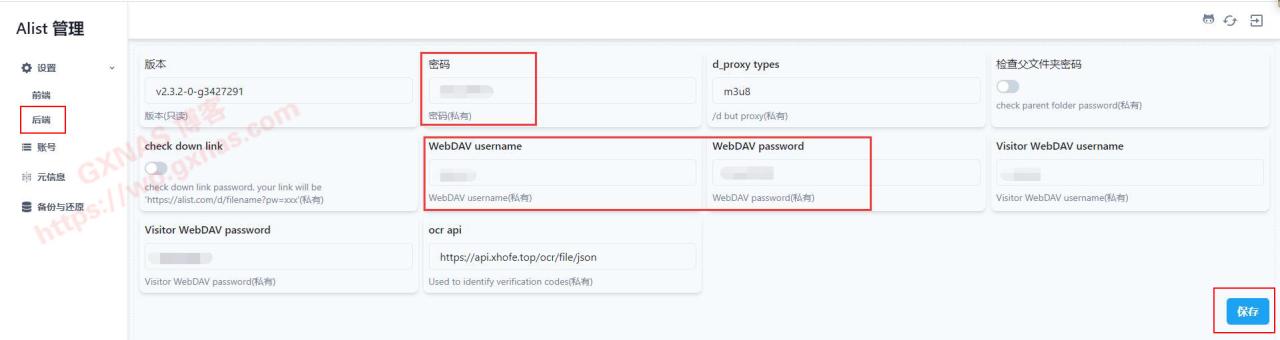
32. Drücken Sie die Eingabetaste für den WebDAV-Pfad, den Sie gerade hinzugefügt haben.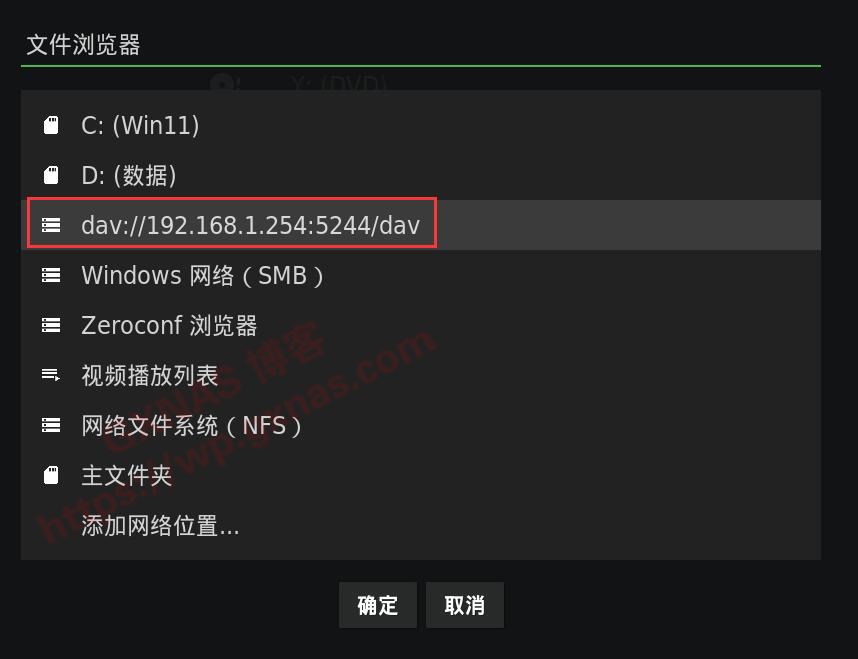
33. Sie können die im Alist-Hintergrund hinzugefügte Netzwerkdatenträgerliste sehen (was Sie im Alist-Hintergrund hinzugefügt haben, wird hier angezeigt und ist bei jedem anders).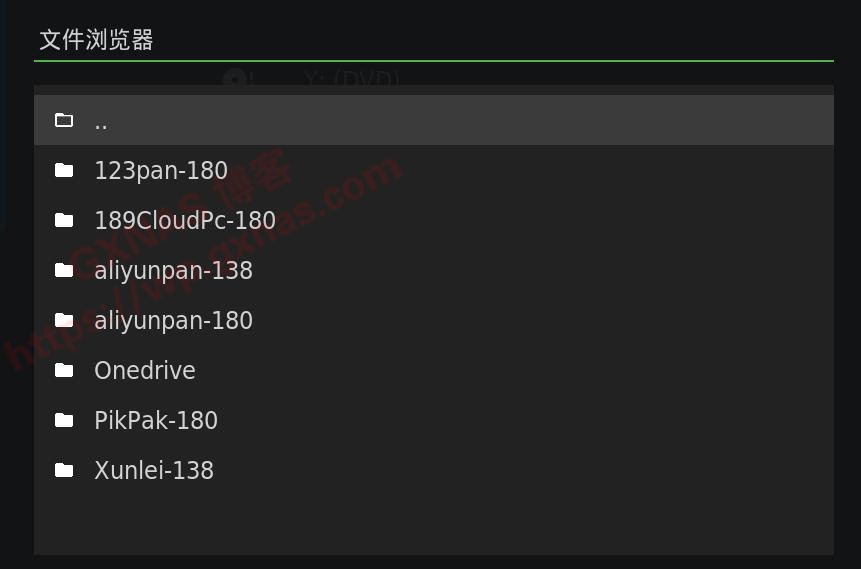
34. Die im Alist-Hintergrund hinzugefügte Netzwerkdatenträgerliste stimmt mit der Netzwerkdatenträgerliste überein, die im von Kodi im vorherigen Schritt hinzugefügten WebDAV-Pfad angezeigt wird.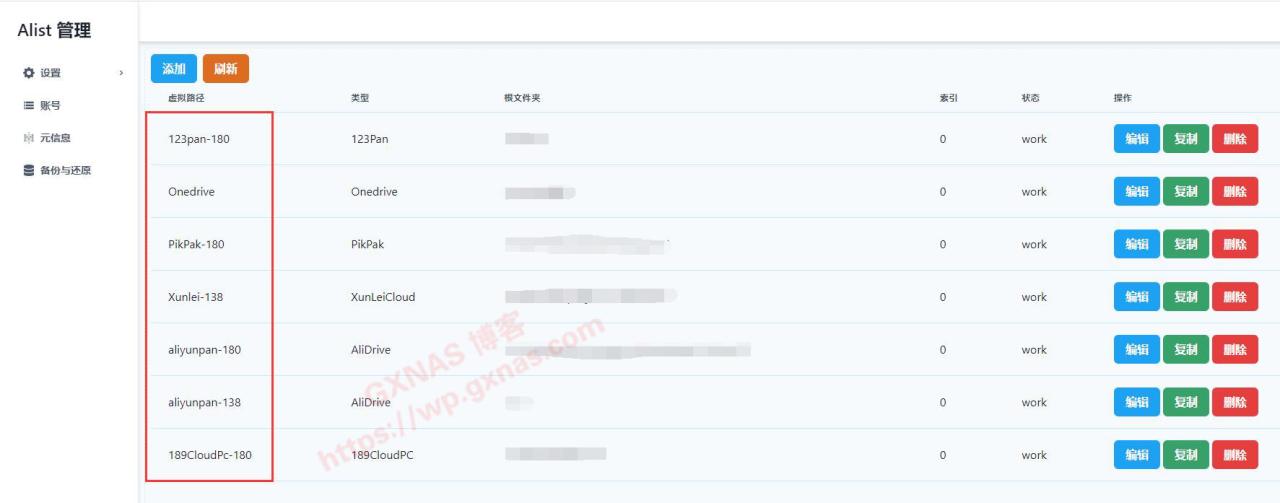
35. Ich habe den 4K-HD-Film auf dieser Alibaba Cloud-Festplatte gespeichert. Drücken Sie die Eingabetaste, um ihn aufzurufen.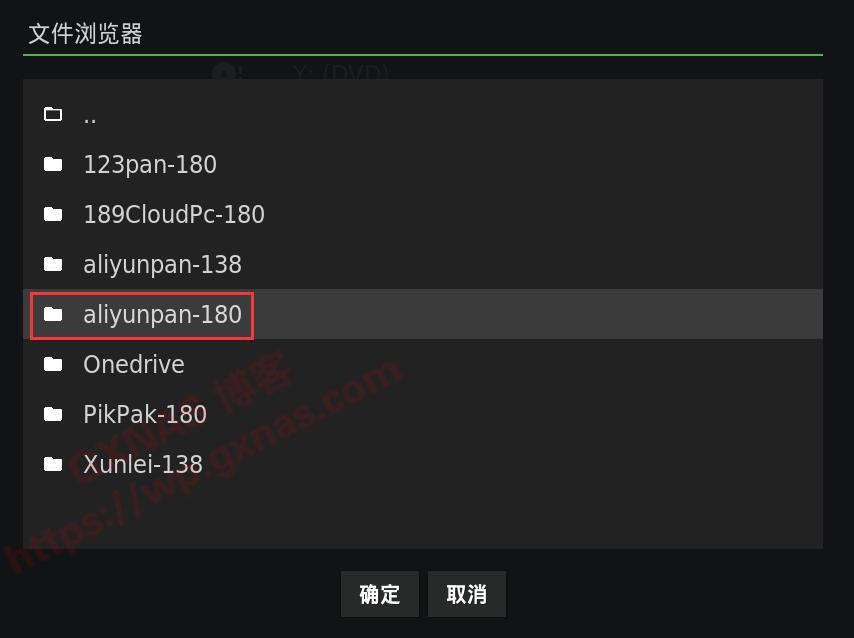
36. Das ist richtig, es ist hier, klicken Sie auf „OK“;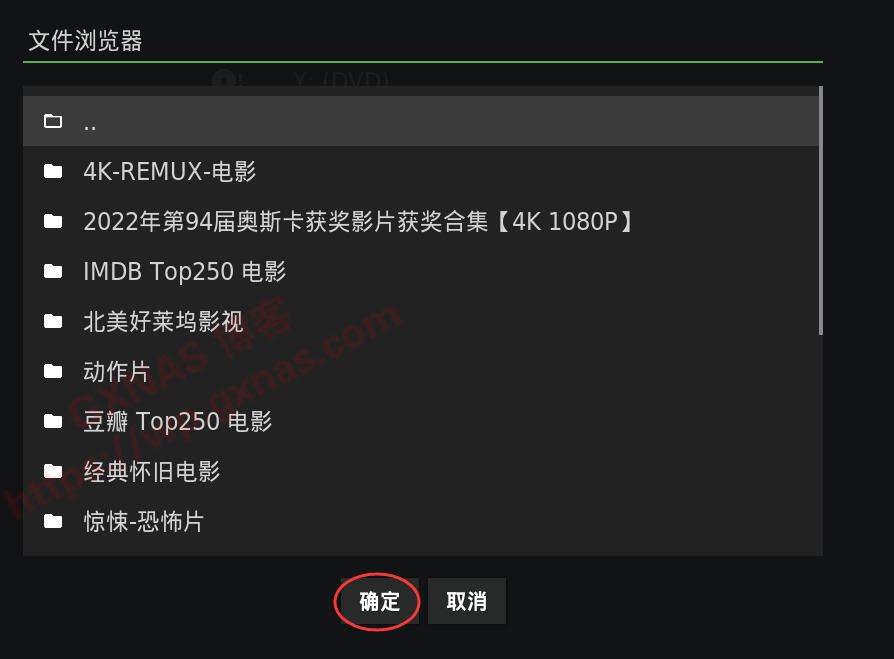
37. Bestätigen;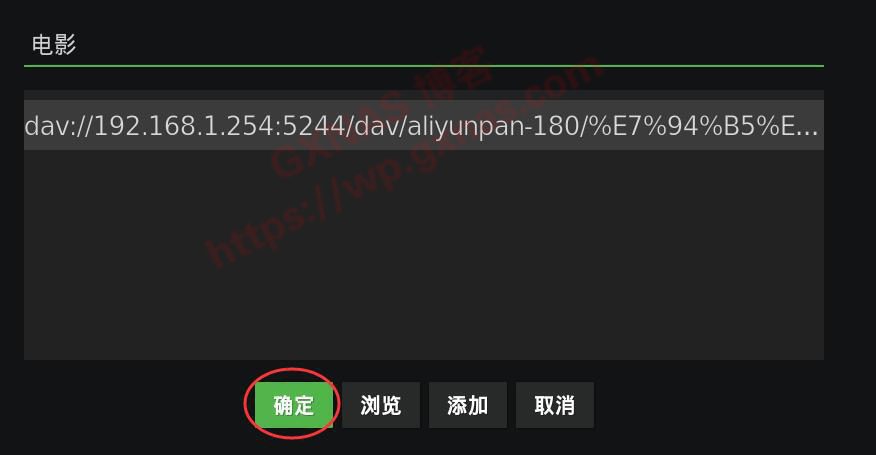
38. Drücken Sie im Popup-Fenster die Eingabetaste bei „Dieses Verzeichnis enthält“ – „Keine“;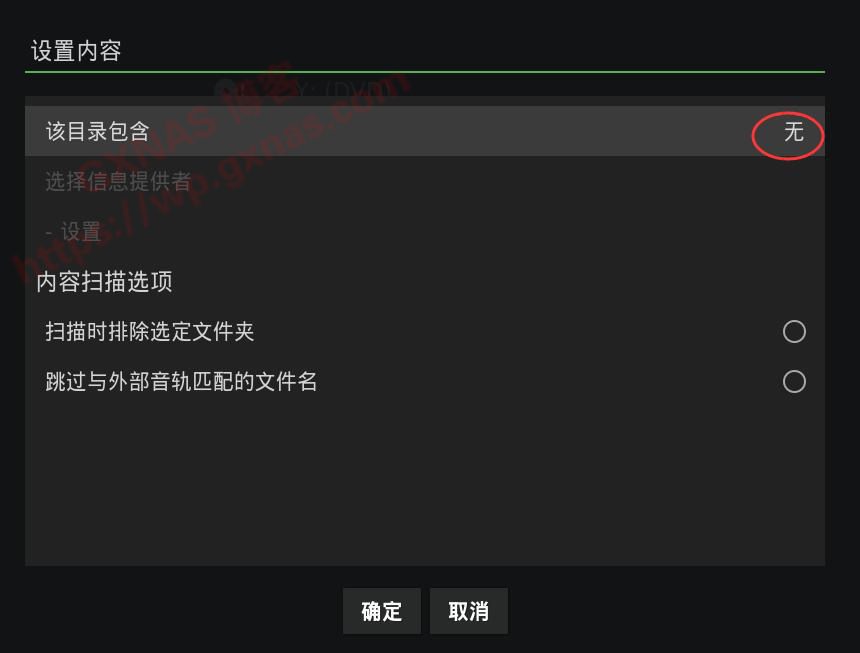
39. Der Pfad, den ich gerade hinzugefügt habe, ist ein Film, also wähle ich „Film“. Wenn Sie gerade eine Fernsehserie hinzugefügt haben, müssen Sie hier „Fernsehserie“ auswählen.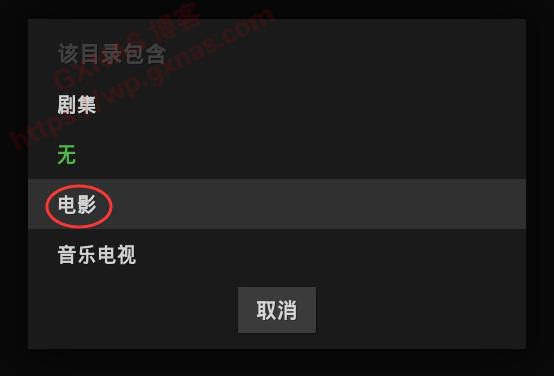
40. Wählen Sie den Informationsanbieter aus. Der Standard-Scraper ist „The Movie Database Python“. Drücken Sie die Eingabetaste.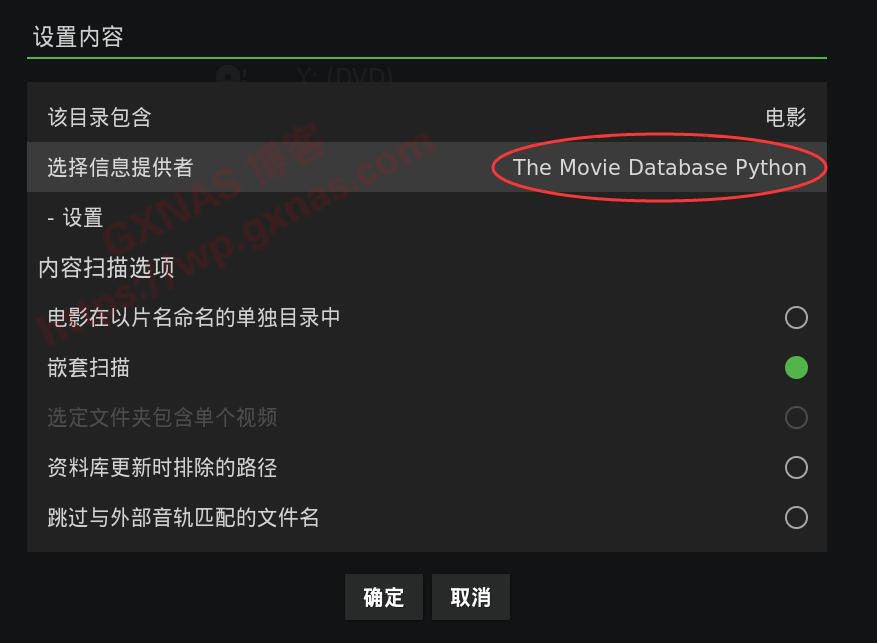
41. Beim Einrichten von Alist haben wir Sie daran erinnert, dass die Verwendung des Online-Scrapings der Alibaba Cloud-Festplatte zu Verkehrsanomalien und zur Sperrung des Kontos führen kann. Daher müssen wir es jetzt auf „Nur lokale Informationen“ ändern.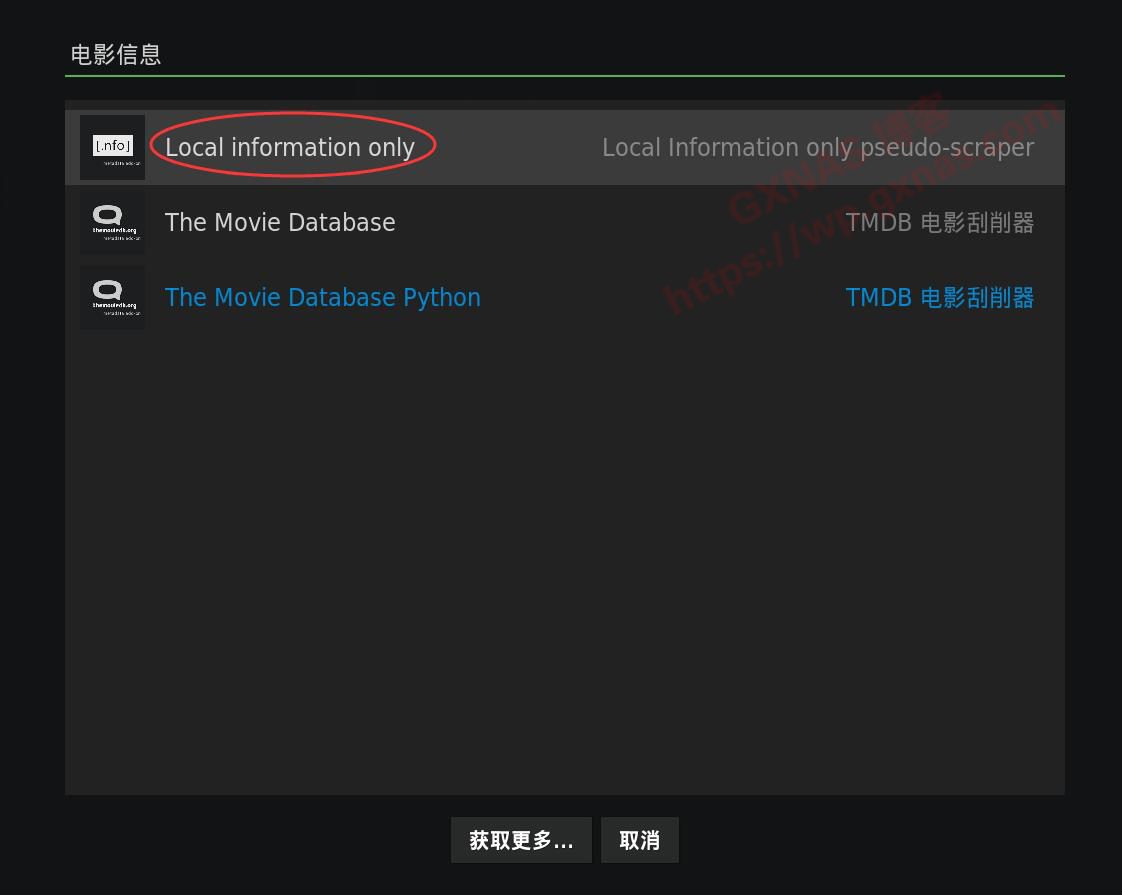
42. Da sich die von mir gespeicherten Filme alle in separaten Ordnern befinden, die nach den Filmen benannt sind, muss ich „Filme in separaten Verzeichnissen, die nach den Filmtiteln benannt sind“ auswählen und bestätigen.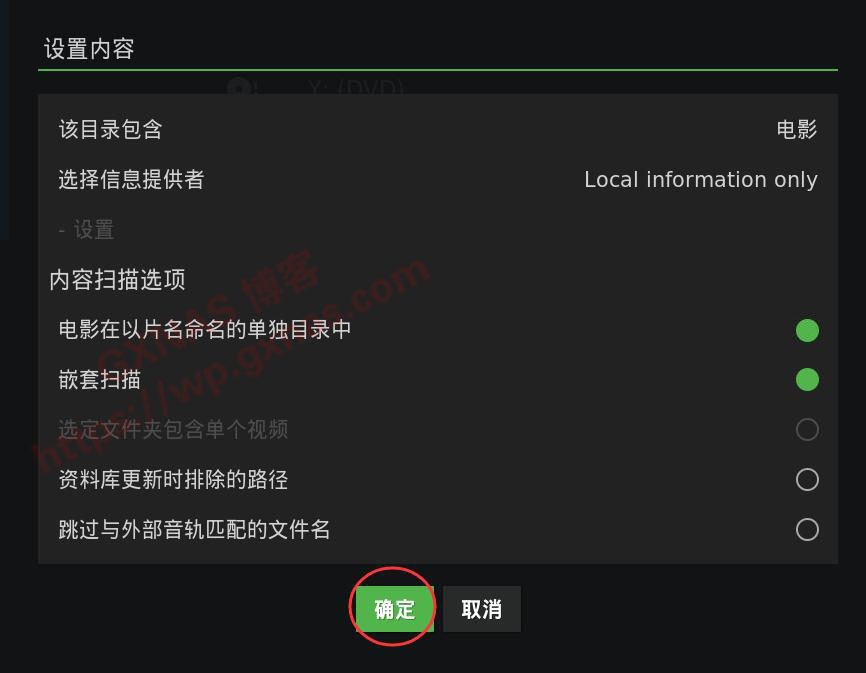
43. Ja;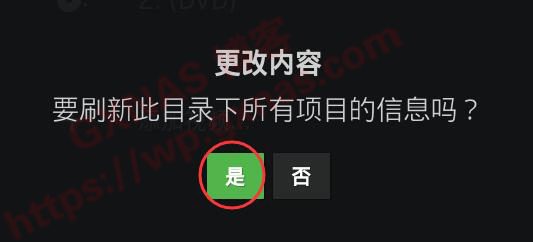
44. Das System beginnt mit dem Scannen der Videos auf der Netzwerkfestplatte. Bitte warten Sie einen Moment. Die Wartezeit hängt von der Anzahl Ihrer Videos ab. Der Fortschritt wird unten links im Hauptfenster angezeigt.
45. Wenn der Scanfortschritt in der unteren linken Ecke verschwindet, bedeutet dies, dass der Scanvorgang abgeschlossen ist. Drücken Sie bei „Alle Filme“ die Eingabetaste.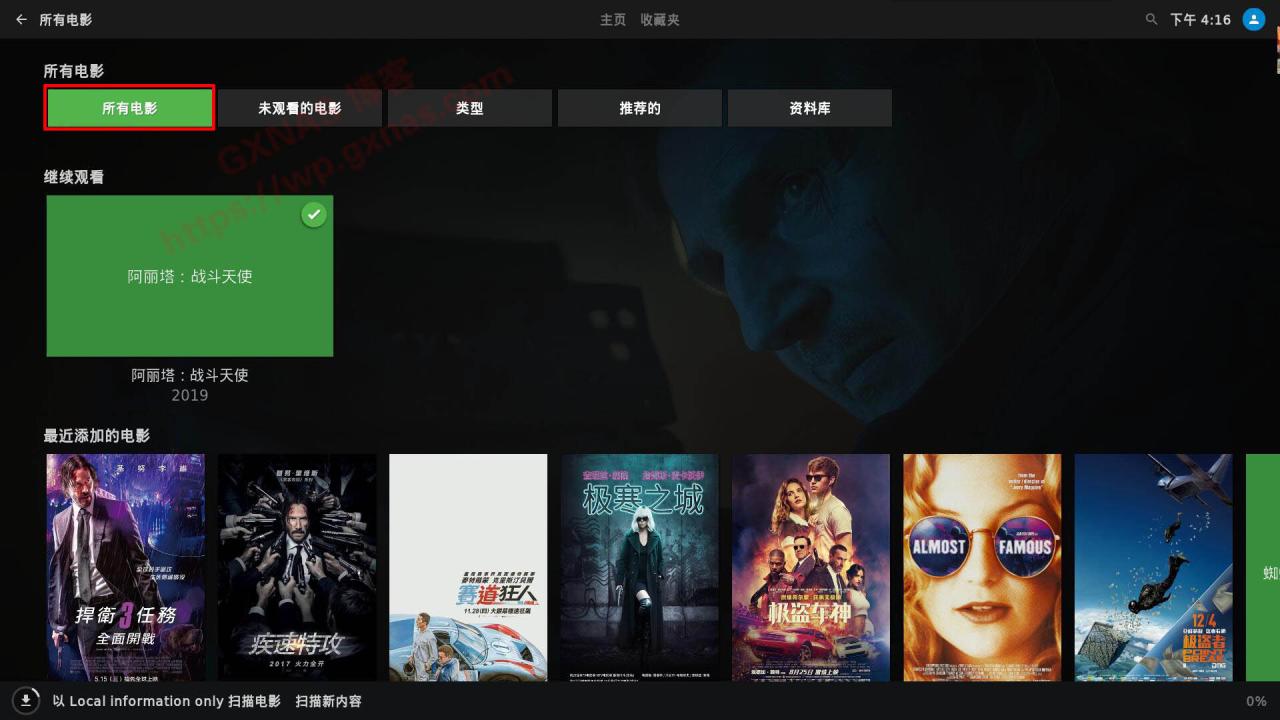
46. Sie können die Informationen zu allen Filmen sehen. Wenn Sie einen Film ansehen möchten, wählen Sie ihn einfach aus und drücken Sie die Eingabetaste, um die Wiedergabe zu starten.
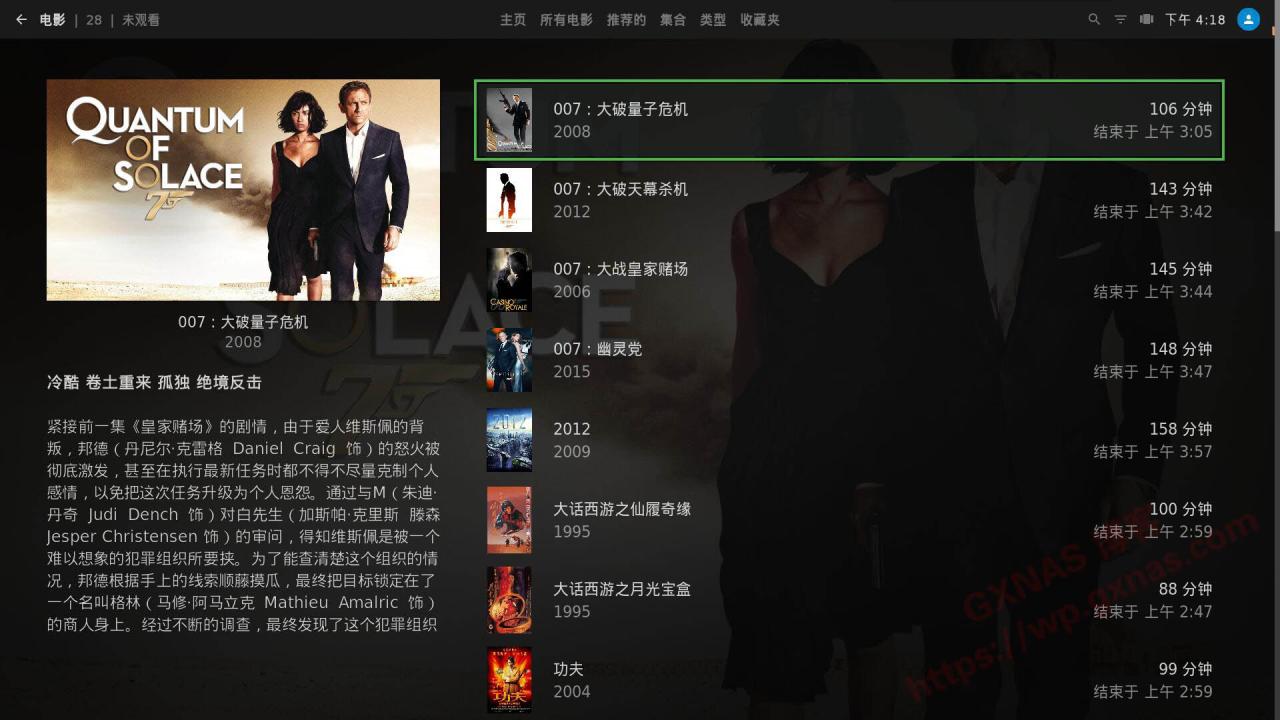
47. Um Episoden hinzuzufügen, können Sie Schritt 26 befolgen, den Pfad auswählen und dann in Schritt 39 „Episoden“ auswählen, sie einzeln hinzufügen und schrittweise verbessern.